Тормозит Яндекс браузер что делать как исправить
Всем привет. Если Яндекс браузер стал тормозить и Вы не знаете что делать, значит вы попали по адресу. Так как в этой статье, я объясню почему тормозит Яндекс браузер и как исправить данную ситуацию.
Почему Яндекс браузер тормозит
После установки Яндекс браузера на компьютер или телефон, пользователи не замечают ни каких проблем. Так как браузер чист и не забит всяким мусором.
Но со временем начинаются лаги и подвисания, и чем больше проходит времени, тем сильнее тормозит Яндекс браузер. Вплоть до того, пока браузером становится невозможно пользоваться.
После чего, начинаются поиски причин в интернете. Однозначного ответа, этой проблемы нет, так как необходимо провести ряд мер, которые вернут ваш браузер к жизни, о них я и расскажу ниже в статье.
Тормозит Яндекс браузер что делать и как исправить
Очистить историю просмотров, кеш, историю загрузок
Для того чтобы быстрее загружать страницы, при повторном посещении какого либо сайта, Яндекс браузер сохраняет информацию в кеш, также он хранит в себе историю посещений и историю загрузок.
Это полезная функция, но большой объём информации в кеше, приводит к тормозам лагам и подвисаниям браузера, так что время от времени просто необходимо чистить кеш, как это сделать смотрите ниже.
- Набираем на клавиатуре комбинацию горячих клавишей Ctrl+Shift+Detete
- В открывшемся окне, выделяем галочкой пункты «Историю просмотров», «Историю загрузок», «Файлы, сохранённые в кеше». В графе «Удалить записи», ставим за всё время, после жмём кнопку «Очистить историю».
Отключить не используемые дополнения
Очень часто, с установкой на компьютер каких либо программ, в браузер автоматически добавляются сторонние дополнения, без ведома пользователя.
Они значительно нагружают Яндекс браузер, тем самым замедляя скорость и стабильность его работы. К тому же, многие из них, могут выводить вирусную рекламу.
К тому же, многие из них, могут выводить вирусную рекламу.
Чтобы это исправить, необходимо зайти на страницу с дополнениями и отключить, или удалить все не используемые дополнения, как это сделать смотрите ниже.
- Заходим в меню Яндекс браузера, далее выбираем пункт «Дополнения».
- Выключаем все неиспользуемые дополнения, удалить можно только сторонние.
Отключить ленту новостей Дзен
Если при открытии новой вкладки, выводится лента новостей Дзен, и вы ей не пользуетесь. То необходимо её отключить. Тем самым, мы уберём не нужную функцию и облегчим браузер.
Для того чтобы отключить Дзен, сделайте следующее.
- Заходим в меню, далее выбираем пункт «Настройки».
- В настройках находим раздел «Настройки внешнего вида», далее снимаем галочку напротив пункта «Показывать в новой вкладке Дзен».
Блокируем рекламу в браузере
Что делать, если не открывается Яндекс.Браузер
Со второй половины 2019 года во всех сборках операционных систем в России обязателен набор отечественного прикладного софта. Один из кандидатов в сегменте браузеров – творение от Яндекса. Но он иногда способен не запускаться вовсе или делать это очень медленно. Поэтому портал Nastroyvse решил написать инструкцию по устранению неисправностей этого браузера. Статья будет интересна и тем, кто живет и путешествует в государства, где российские сервисы не в почете. Ведь Яндекс.Браузер с легкостью обходит блокировки, не разочаровывая клиентов.
Устранение проблем в работе Яндекс.Браузера.
Почему не работает Браузер
Проблемы при открытии браузера возникают по ряду причин. Первая из них – конфликт установленных приложений. Если говорить на человеческом языке, то они не могут поделить территорию на жестком диске. Яндекс.Браузер, как кукушонок, может ругаться на другие веб-серферы, навязывая себя в программы по умолчанию. Некоторые антивирусы могут воспринять файлы приложения как потенциально опасные и внести его в карантин без ведома пользователя. Особенно это касается антивирусов, направленных на борьбу с использованием частных виртуальных сетей и обходом блокировки определенного контента.
Некоторые антивирусы могут воспринять файлы приложения как потенциально опасные и внести его в карантин без ведома пользователя. Особенно это касается антивирусов, направленных на борьбу с использованием частных виртуальных сетей и обходом блокировки определенного контента.
Еще одна причина – нехватка оперативной памяти на компьютере или телефоне. Это может касаться любого браузера, включая и Яндекс. При достижении определенного системой процента занимаемой оперативной памяти операционная система автоматически завершает или не даёт запускаться тяжелым приложениям многопоточного типа. Причин такого явления две – открытие многочисленных вкладок или слабая мощность компьютера. Следующий фактор – системные ошибки. К ним относятся промахи настройки, нерасположение системы и прочие нюансы. Пришла пора разобраться с этим подробно.
Простые методы
Не стоит сразу звонить мастеру и требовать помощи с решением задачи. Для начала попробуйте легкие методы. Проверьте подключение к Интернету – Яндекс.Браузер не может без него. Если с этим все в порядке, перезапустите приложение. Для этого воспользуйтесь одним из двух методов – напрямую, нажав на крестик или уже знакомый нам ALT+F4, отключением программы через диспетчер задач.
Чтобы правильно завершить работу браузера, необходимо в меню диспетчера перейти на вкладку Подробности. Далее можно поступить двумя путями. Кто-то методично закрывает все фоновые процессы browser.exe. НО автор статьи убедился, что быстрее обратиться к вкладке Процессы. Она открывается сразу. Активный процесс с указанием текущей вкладки отмечен ниспадающей стрелочкой. Если выделить его и нажать кнопку «Снять задачу», то все процессы браузера будут закрыты.
На Android и iOS нужно пойти в настройки и принудительно завершить работу браузера. Местонахождение опции зависит от модели телефона и особенностей операционной системы. Если этот метод не помог, на помощь придет перезагрузка устройства. Для ее выполнения необходимо прижать кнопку или же выбрать функцию перезагрузки в выпадающем меню. Накануне перезагрузки закройте все приложения-редакторы и сохраните данные от потери. Только этот шаг ускорит перезагрузку устройства.
Местонахождение опции зависит от модели телефона и особенностей операционной системы. Если этот метод не помог, на помощь придет перезагрузка устройства. Для ее выполнения необходимо прижать кнопку или же выбрать функцию перезагрузки в выпадающем меню. Накануне перезагрузки закройте все приложения-редакторы и сохраните данные от потери. Только этот шаг ускорит перезагрузку устройства.
Решение для слабых или перегруженных процессоров
Если наблюдается высокая нагрузка на процессор – порядка 85% и выше, а работа в Яндексе еще не завершена, необходимо завершить остальные процессы. Увидеть степень нагрузки можно во вкладке «Производительность», где отображается текущий уровень загрузки ЦП. А степень влияния каждого процесса на память устройства можно в перечне активных работ на вкладке «Процессы». Достаточно отсортировать их по вкладке «Память» или ЦП. Самые тяжелые необходимо закрыть. Для этого есть традиционно два метода – простой и сложный. Простой можно назвать «товарищ крестик». Он заключается в последовательном завершении работы приложений тем самым крестиком. Будьте готовы к длительному завершению работы некоторых из них. Сложный, но быстрый метод предусматривает завершение всех программ через Диспетчер задач. Нужно снимать задачи, которые выполняют сторонние программы. Но важно не перестараться – по идее, должны остаться ключевые системные программы, антивирус и Яндекс.Браузер. На следующем этапе происходит регулировка автозагрузки. Перечень программ должен быть минимальным. У настоящего делового человека он состоит из:
- Микропрограмм системы;
- Антивируса;
- Программы отслеживания производительности труда;
- Одного коммуникатора или сборщика почты.
А вот Яндекс.Браузер – факультативный. Его можно добавлять или же не делать этого. Все зависит от предпочтений юзера.
Обновление
Иногда браузер не работает из-за необходимости обновить приложение. Самый лучший способ – войти в меню Яндекс серфера.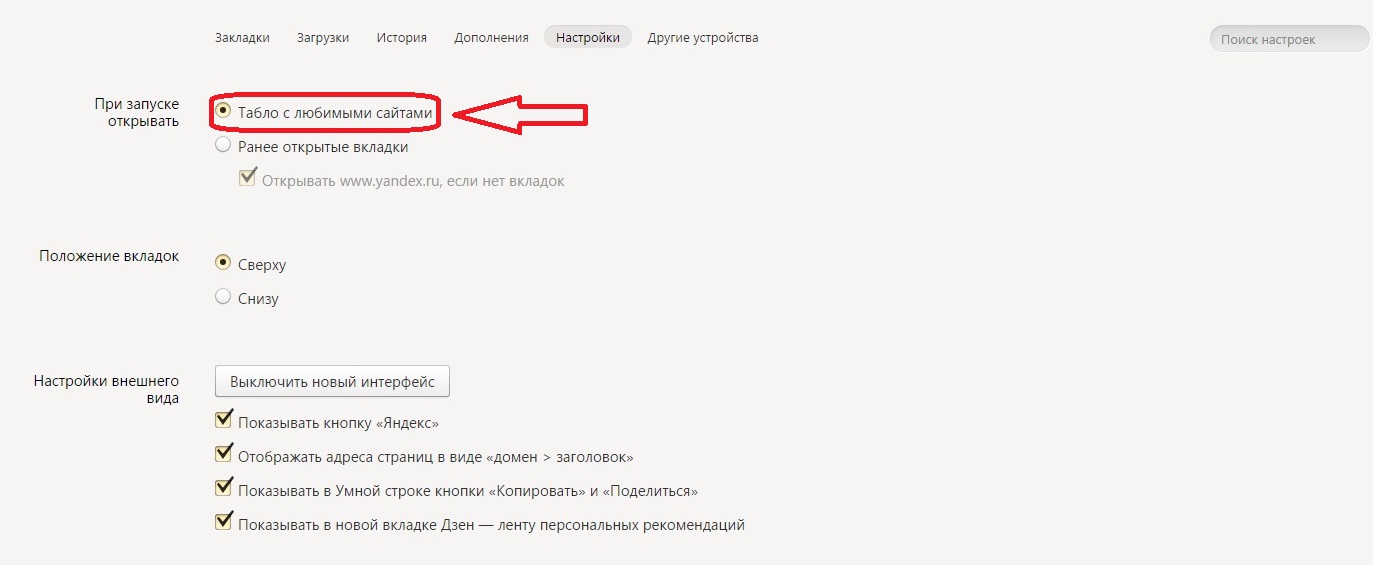 Заветная кнопка обновления находится по следующему пути: Дополнительно – О браузере. По завершении обновления кнопка сменится на перезапуск. Второй способ подойдет тем, у кого нет доступа к меню Яндекс.Браузера. Для этого необходимо с помощью резервного отображателя интернета скачать установочный файл с официального сайта. Затем с помощью инструмента «Удаление программы» панели управления удаляют предыдущую версию программы. Осталось лишь выполнить установку из инсталляционного файла. Недостаток этого метода – потеря ранее сохраненных панелей и вкладок фаворитов.
Заветная кнопка обновления находится по следующему пути: Дополнительно – О браузере. По завершении обновления кнопка сменится на перезапуск. Второй способ подойдет тем, у кого нет доступа к меню Яндекс.Браузера. Для этого необходимо с помощью резервного отображателя интернета скачать установочный файл с официального сайта. Затем с помощью инструмента «Удаление программы» панели управления удаляют предыдущую версию программы. Осталось лишь выполнить установку из инсталляционного файла. Недостаток этого метода – потеря ранее сохраненных панелей и вкладок фаворитов.
Как не довести до кризиса компьютер или устройство
- Не устанавливайте слишком много браузеров на свой компьютер. Для путешествия по интернету хватит Яндекс.Браузера и Google Chrome или Safari.
- Не стремитесь установить мировой рекорд по количеству плагинов для серфинга. Достаточно лишь пары самых важных.
- Периодически очищайте компьютер от мусорных и временных файлов, кэшированных данных. Для этого нужен очиститель вроде CCleaner. Рекомендуемый интервал – неделя. Это значительно ускорит работу компьютера и браузера, если вы бродите по сотням сайтов.
- Вкладка с активным видеопотоком отнимает в 2 раза больше ресурсов и загрузки интернет-канала, чем текстовая. Основное правило – не более одной вкладки с мультимедиа-контентом или десяти текстовых.
- Установите надежный лицензионный антивирус и еженедельно проверяйте компьютер или смартфоны на наличие вредоносного ПО. Обязательно автоматическое обновление сигнатур для актуального состояния.
Если ничего не помогло
В этом случае придется искать причину в самой операционной системе. Конфликты приложений, залетные вирусы или шпионы могут тормозить или вообще остановить работу любимого веб-серфера. Так что придется переустановить чистую операционную систему или выполнить перепрошивку мобильного гаджета. Но это уже тема для отдельной статьи.
почему не открывается, что делать, если не работает
Хотя Яндекс Браузер – довольно надежное и быстрое решение для серфинга в интернете, иногда с ним могут возникать проблемы. Что предпринять, если, например, не открывается Яндекс Браузер? Рассмотрим, что делать пошагово в такой ситуации. Будем также указывать сразу причины сбоев.
Что предпринять, если, например, не открывается Яндекс Браузер? Рассмотрим, что делать пошагово в такой ситуации. Будем также указывать сразу причины сбоев.
Проблемы с доступом к сети
Если соединение слабое или вообще отсутствует, Яндекс Браузер, как, в принципе, и любой другой обозреватель, загружать страницы не будет. Это может быть единичный сбой в системе, авария на линии, поврежденный кабель адаптера, или сломанный маршрутизатор.
Попробуйте для начала открыть любые ресурсы в другом браузере. Если открываются, значит проблема в Яндексе. Если нет, значит причина может крыться в отсутствии сети.
Далее, перезапустите модем или роутер: они могут зависать, особенно, если он долго работал без перезапуска. В большинстве случаев это решает проблему.
Если ничего не изменилось, позвоните в службу провайдера и узнайте, в чем причина плохого соединения, так как возникшие неполадки можно устранить только с помощью IT-специалиста.
Завершаем процессы, связанные с Яндексом
Продолжаем исправлять ситуацию более простыми методами. В компьютере могут накопиться процессы под названием browser.exe. В таком случае нужно закрыть их.
1.Запустите Диспетчер задач.
2.Переключитесь на блок «Подробности».
3.Вы увидите, что в списке много процессов, связанных с Яндекс Браузером. Завершите их все с помощью кнопки «Снять задачу».
Обновление браузера
Как правило, Яндекс Браузер обновляется автоматически сам в фоновом режиме, то есть даже без ведома пользователя. Однако может произойти и сбой. Если вы можете зайти в меню браузера, воспользуйтесь следующим способом.
1.Нажимаем на иконку с тремя полосками.
2.Переходим на раздел «Дополнительно».
3.Открываем пункт «О браузере».
4.Если будет стоять кнопка «Обновить», нажмите на нее.
5.Подождите пока обновления установится и затем перезапустите обозреватель.
Зависание системы
Яндекс Браузер может не запускаться из-за того, что одна или несколько служб Windows не работают вследствие сбоя.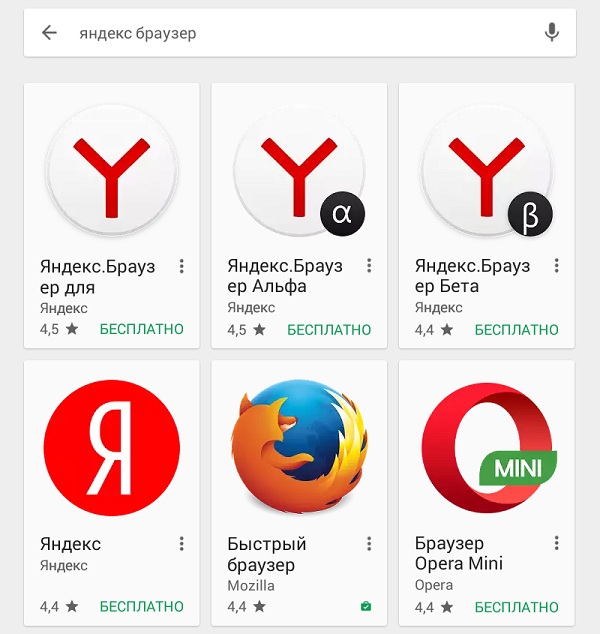 Это совсем не означает, что вам нужно срочно переустанавливать ОС. Достаточно осуществить перезагрузку компьютера. Перезапуск, в принципе, решает большинство проблем в компьютере.
Это совсем не означает, что вам нужно срочно переустанавливать ОС. Достаточно осуществить перезагрузку компьютера. Перезапуск, в принципе, решает большинство проблем в компьютере.
Если ситуация не разрешилась, переходите к следующим инструкциям.
Вирусы на ПК
Вредоносное ПО на компьютере или ноутбуке осуществляет свои коварные планы. Результатом их деятельности может стать выход из строя различных программ, в том числе и Яндекс Браузера. Программа просто не хочет запускаться.
В связи с этим обязательно иметь на устройстве установленный и обновленный антивирус. Если базы сигнатур постоянно в актуальном состоянии, пользователь может серфить в интернете, не боясь «подцепить» вирус.
Если Яндекс Браузер не отвечает, и простая перезагрузка программы и ОС не помогает, запустите сканирование всех жестких дисков. Желательно, чтобы это была полная проверка, чтобы исключить вирусы как причину и идти дальше.
Если какой-то файл будет заражен, программа постарается «вылечить» его. Если попытка будет неудачной, придется его удалить.
Рекомендуется сканировать регулярно систему на наличие вирусов. Так вы обезопасите свой компьютер и утилиты от повреждений.
Большая загрузка ЦП: чистим другие процессы
Почему Яндекс Браузер не открывает страницы, а если и открывает, то через долгий промежуток времени? Что делать в этом случае?
Скорее всего, ваша оперативная память перегружена множеством ненужных процессов. Каждая активная программа потребляет нужный ей объем системных ресурсов. Если ресурсов мало, компьютер или ноутбук начинает подвисать.
В этой ситуации требуется снять нагрузку путем закрытия лишних процессов.
- Зажимаем комбинацию Ctrl + Alt + Delete. Запускаем Диспетчер задач.
- Переключаемся на вкладку «Процессы». Внизу можно увидеть, сколько процентов от общего количества ресурсов сейчас используется.
- Если загрузка больше 85%, завершите ненужные процессы и закройте ненужные программы во вкладке «Приложения».

Проблема в системном реестре
Почему еще не открывается Яндекс Браузер? Заражен может быть файл системного реестра. Проверим, была ли произведена модификация.
- Зажмите комбинацию Win+R на клавиатуре.
- В строке «Выполнить» введите команду «regedit» и кликните по ОК.
- Кликните по «Да».
- Зайдите в раздел «Правка», а потом выберите «Найти».
- Введите «AppInit_DLLs» и щелкните мышкой по кнопке «Найти далее».
- Если поиск найдет файл или несколько файлов, двойным щелком откройте их по очереди. В блоке «Значение» нужно все убрать.
- Теперь нужно сделать перезапуск ПК.
Поиск нужно выполнять по всему реестру, в левой части окна должна быть активна ветка «Компьютер».
Файл hosts
Изменениям может подвергнуться и файл hosts. Проверяем поэтому и его.
- Копируем путь в Проводник: C:\Windows\System32\drivers\etc. Запускаем hosts через Блокнот.
- Открывшееся окно будет содержать набор символов, латинских букв и чисел. Убираем без сожаления строчки, написанные после ::1 localhost. Если ее нет, удаляем строки после 127.0.0.1 localhost.
Сохраняем внесенные только что изменения в файле и делаем перезапуск устройства. Проверьте затем, хочет ли загружаться браузер после процедуры.
Часто опасные записи прячутся внизу файла. Они в таком случае отделены от основных строк. В связи с этим нужно прокручивать текст до конца.
Чистим кэш DNS
Процедура, которая будет описана ниже, очень полезна: она поможет избавиться от перечня статических маршрутов. Из-за их избытка Яндекс Браузер также не загружается.
1.Откройте окошко «Выполнить» и введите команду «cmd». Кликните по ОК или по Enter на клавиатуре.
2.Напишите «route -f» в окне и нажмите на Enter:
3.Потом введите команду «ipconfig /flushdns» и также нажмите на Enter:
4.Теперь можно проверить, откроются ли страницы в браузер. Скорее всего, включившись, браузер станет работать в нужном корректном режиме.
Если страницы не запускаются, переходим к следующему решению.
Удаление старой версии программы
Если Яндекс отказывается включаться и нормально работать все равно, придется переходить в крайнему методу. Перед этим, тем не менее, попробуйте удалить всю информацию из программы или хотя бы очистить кэш. Часто браузер не работает из-за переполненного кэша. Особенно это актуально, если кэш давно или вообще не чистили с момента установки. Регулярная очистка – залог стабильной работы в Яндекс Браузере.
Чистка кэша не помогла? Переходим к пошаговой инструкции по переустановке. Дело в том, что Яндекс постоянно создает новые файлы, загружает дополнительные обновления, изменяя свою структуру. Происходит это без ведома пользователя, так как в этом обозревателе есть функция автоматического обновления, которую, кстати, нельзя отключить.
Если во время обновления был сбой, файлы могли повредиться. Отсюда и некорректная работа: не открываются вкладки, программа не может ответить и т.д. Повреждение файлов может также быть из-за вирусов, поэтому не поленитесь запустить сканирование антивирусом. Об этом мы говорили выше.
1.Запустите Панель управления через Пуск. Это будет правая колонка меню.
2.Откройте окно «Программы и компоненты». Вы можете ввести название этого окна также в поисковой строке в Пуске, чтобы не заходить в Панель управления.
3.Отыщите Яндекс. Нажмите на «Удалить» сверху или на опцию в контекстном меню, которое можно вызвать как обычно правой кнопкой мыши.
Стандартный способ деинсталляции не подразумевает удаление остаточных файлов от программы, например, записей в реестре. Если вы хотите избавиться и от них, воспользуйтесь тогда специальными ПО для удаления программ, например, CCleaner. Возможно также удаление мусорных файлов вручную, однако это не рекомендуется делать новичкам.
Повторная установка обозревателя
Перейдите на официальный ресурс программы: https://browser.yandex.ru/new/desktop/custo/main/?_rdr=safe. Нажмите на кнопку «Скачать».
Нажмите на кнопку «Скачать».
Откройте инсталлятор, который только что обозреватель загрузил. Следуйте простым инструкциям по установке. Все произойдет достаточно быстро.
Методов решения проблем с Яндекс Браузером достаточно много. Все зависит от причины зависания. Так просто ее не определить, поэтому нужно пробовать метод за методом. После каждой процедуры проверяйте, включается ли обозреватель. Если программа откроется и будет быстро загружать страницы, значит, проблему вы успешно решили.
Как исправить, если тормозит видео в Яндекс браузере
Ролики и фильмы в интернете должны проигрываться плавно и без задержек, иначе теряется основная суть – атмосфера всей картины. Если тормозит видео в Яндекс браузере, смотреть его практически невозможно, подобное поведение нужно срочно исправить и предотвратить появление зависаний в будущем. В данном материале хотим поведать об основных причинах и способах исправления торможения видеороликов на компьютере и смартфоне.
Из-за чего могут тормозить онлайн видео в Яндекс браузере
Условно все проблемы, причиняющие неудобства при просмотре онлайн-роликов в интернете, можем разделить на группы по виновнику появления:
- Неполадки Яндекс веб-обозревателя. Конфликт версий дополнений с устаревшим ядром браузера нередко приводит к торможению видеороликов и массе иного рода проблем. Бывают и случайные сбои из-за временного содержимого браузера.
- Проблемы при подключении. Сюда относятся все сбои, связанные с интернетом: низкая скорость, загруженный канал, заблокированный доступ через файрвол.
- Системные неисправности. Группа включает источники проблем, которые не позволяют компьютеру нормально обрабатывать видео. Если точнее: нет графических драйверов, высокая загруженность центрального процессора, памяти и ОЗУ.
- Технические работы со стороны сервера. Если зависает Яндекс браузер при просмотре видео одновременно у множества людей, очевидно, что причина не в пользователях.
 Посмотреть наличие жалоб от других людей можем на веб-ресурсе Downdetector. Скорее всего сайт не справляется с нагрузкой, находится на обслуживании или подвергается хакерским атакам.
Посмотреть наличие жалоб от других людей можем на веб-ресурсе Downdetector. Скорее всего сайт не справляется с нагрузкой, находится на обслуживании или подвергается хакерским атакам.
Все причины относятся к одной из перечисленных групп. В первых трёх категориях проблемы чаще всего возможно устранить, за исключением неполадок у провайдера. Все неисправности серверной части невозможно решить самостоятельно, это способны сделать только владельцы веб-ресурса.
Лагает видео в Яндекс веб-обозревателе: решения
Время более подробно перейти к рассмотрению способов исправления перечисленных трудностей. Как несложно догадаться, все манипуляции также относятся к трём плоскостям: управлению ресурсами компьютера, интернет-канала и восстановлению работы Яндекс веб-обозревателя.
Способ 1: обновление Яндекс Браузера
Учитывая частоту появления проблем по причине морального устаревания Yandex browser, мы решили вынести данный метод на первое место. К тому же, решение может помочь исправить и ряд других проблем веб-обозревателя.
Что делать в первую очередь, если тормозит видео в браузере от Яндекса:
- Переходим на страницу с дистрибутивом веб-обозревателя Яндекс и жмём на кнопку «Скачать».
- Ждём завершения загрузки, закрываем все активные и фоновые окна браузера.
- Запускаем скачанный файл, подтверждаем начало процесса установки.
- По окончанию инсталляции запускаем веб-обозреватель, если это не случилось автоматически, и проверяем работу видео.
Способ 2: очистка временных файлов
Следующий метод относительно часто вызывает неполадки Yandex browser и при этом легко поддаётся исправлению. Всё что нужно – запустить удаление временных файлов. Они не обязательны для работы программы, но в идеале призваны ускорить её быстродействие. В случае сбоев может приводить к неважной скорости загрузки видеороликов.
Инструкция:
- Нажимаем в браузере комбинацию клавиш Ctrl + H. Лучше выполнить на пустой странице, ведь некоторые сайты могут перехватить действие и выполнить иное.

- Жмём на ссылку «Очистить историю» в правой части окна.
- Сверху нажимаем на выпадающий список и выбираем пункт «За всё время».
- Выделяем подходящие для удаления данные. Можем очистить всё, хотя обязательными являются пункты: «Просмотры», «Файлы, сохранённые в кэше», «Файлы cookie…». Прочие элементы особо не влияют на стабильность работы браузера, их можем оставить.
- Запускаем деинсталляцию кнопкой «Очистить».
Способ 3: освобождение системных ресурсов
Довольно объёмный пункт, в который входит 3 причины, почему тормозят видеоролики в Яндекс браузере. Для удобства читателей главу разделяем на подразделы.
Снижение нагрузки на процессор
Если мощности процессора недостаточно (что сегодня бывает редко) или он сильно загружен, ролики могут сбоить. Да и вся работа системы барахлит, особенно в пользовательских приложениях. Системные задачи стоят в приоритете, они обрабатываются быстрее остальных запросов, а вот программы, запущенные пользователем, уже становятся в очередь на вычисление. Проверить дефицит ресурсов процессора поможет «Диспетчер задач», который можем запустить комбинацией Ctrl + Alt + Del. Если во вкладке ЦП стоит загрузка 100% или близкая к тому, проблема действительно имеет место, рекомендуем снять задачи или подождать.
Как убрать лишнюю нагрузку на ЦП:
- Делаем ПКМ по «Панели задач» и выбираем «Диспетчер задач».
- В виде «Подробнее» жмём на столбец «ЦП» для сортировки по убыванию.
- Выбираем пользовательские процессы, которые создают большую нагрузку и в данный момент не нужны.
- Выполняем правый клик мыши и жмём на пункт «Снять задачу».
- Повторяем процедуру нужное количество раз.
Чтобы видео на YouTube работало без лагов, достаточно 10-30% свободной мощности – это средние значения, у мощных ПК меньше, у малопроизводительных – больше. На других сайтах требовательность может отличаться, для работы того же Twitch нужно вдвое больше. Обеспечив достаточный объём свободных ресурсов, процессор сможет обрабатывать видеоролики в режиме реального времени.
Обеспечив достаточный объём свободных ресурсов, процессор сможет обрабатывать видеоролики в режиме реального времени.
Создание свободного пространства на диске
Кому-то может показаться странным, но часто тормозит видео при просмотре онлайн в Яндекс Браузере из-за недостатка места на системном диске. Веб-обозреватель путается создать кэш ролика и сохранить в систему, но сталкивается с дефицитом памяти. Как следствие – воспроизведение тупит, вплоть до зависания всей программы. На самом деле недостаток места на логическом диске с системой приводит и к существенному снижению производительности Windows, поэтому откладывать очистку в длинный ящик – не лучшее решение.
Как очистить память:
- Переходим в Windows в раздел «Панель управления», далее жмем на пункт «Программы и компоненты».
- Ищем программы, которые больше не нужны.
- Выделяем их и жмём на кнопку «Удалить». Могут появиться дополнительные окна, где подтверждаем намерение деинсталлировать программу.
Ещё рекомендуем проверить диски на наличие бесполезных пользовательских данных: старых загрузок, альбомов музыки, видео, фильмов, игр и прочего.
Важно! Не всегда зависает видео в браузере Яндекс по причине захламлённости диска, порой места на нём действительно не хватает. Проблема кроется в неправильном распределении пространства. Перераспределить место стандартными средствами ОС не получится, ведь следствием станет потеря данных. Для передачи памяти с одного логического диска на другой можем порекомендовать программу AOMEI Partition Assistant, которая выполняет процедуру с сохранением информации на всех носителях.
Понижение загрузки видеокарты
Видеопамять также может исчерпываться особенно на старых компьютерах или при параллельном запуске игры. В значительной мере за обработку графического содержимого отвечает видеокарта, поэтому её ресурсов для воспроизведения ролика должно быть достаточно. В противном случае ничего удивительного в подтормаживании роликов нет.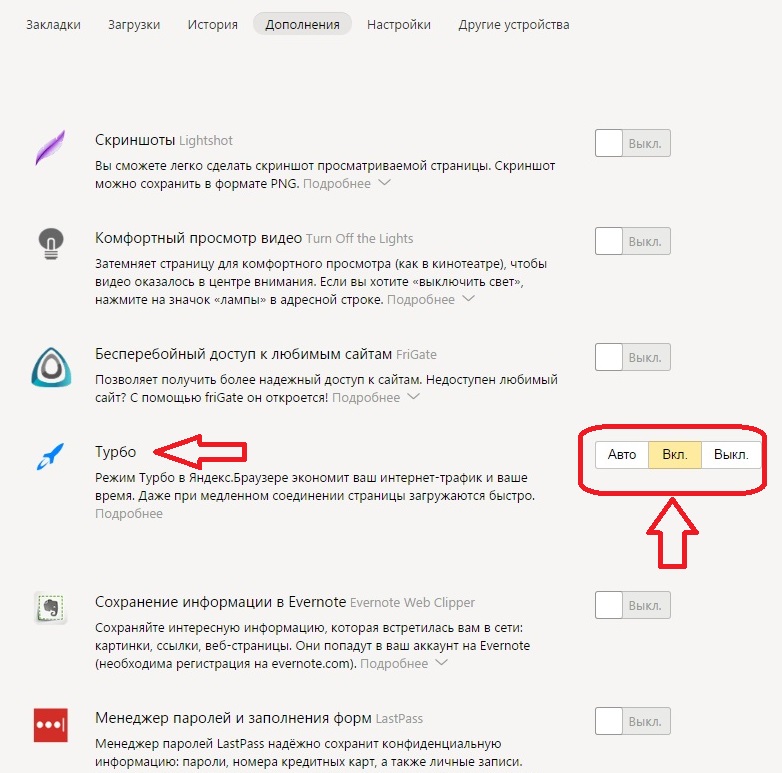
Освободить память видеокарты очень легко – достаточно закрыть игру, приложение для редактирования видео и остановить процедуру майнинга. Обычно перечисленных мер достаточно. Однако, иногда в систему проникает вирус, который «обменивает» ресурсы видеокарты на криптовалюту, но не для пользователя, а для хакера. Если не известно об использовании «майнера» и других требовательных задач, а в «Диспетчере задач» показывается высокая нагрузка на видеокарту, рекомендуем проверить систему антивирусом.
Способ 4: высвобождение скорости интернета
Как и прочие ресурсы, скорость интернета исчерпывается, но не всегда разумно распределяется между несколькими задачами. Если виснет видео в браузере Яндекс во время скачивания, скорее всего проблема именно в недостаточной пропускной способности интернет-канала. Система может направить все ресурсы на загрузку файла, не оставив ничего для комфортного сёрфинга.
Есть 3 выхода из положения:
- Подождать окончание скачивания. Если время не поджимает или размер файла маленький, можем оставить компьютер на короткое время, а после возвращения, скорее всего, вся доступная скорость интернета окажется свободной.
- Прервать загрузку. Когда ждать нет желания, а файл достаточно большой, можем отложить скачивание. В менеджере загрузок браузера есть возможность установить «Паузу». Как только необходимость в ПК отпадёт, можем восстановить процесс.
- Ограничить скорость. Функция доступна не во всех программах, но в uTorrent она есть. Если сделать клик ПКМ по файлу, можем установить «Приоритет скорости» в позицию «Низкий» или задать точное значение, выше которого потребляемый ресурс сети не поднимется.
Важно! Не обязательно Яндекс браузер лагает при просмотре видео из-за загрузки сети со стороны текущего устройства. Если несколько ПК, мобильных гаджетов подключены к одной Wi-Fi-сети, скорость интернета распределяется между всеми участниками. Загружая игру на ПК, комфортно смотреть видео на телефоне также не получится.
Особенно это касается публичных Wi-Fi, где подключены десятки пользователей.
Ещё хочется отметить, что скорость может проседать из-за активного VPN-расширения. В некоторые моменты нагрузка на сервера возрастает, следовательно, падает скорость. Прямое подключение надёжнее и быстрее. Чтобы отключить дополнение, нажимаем на значок аддона в панели расширений и жмём на кнопку выключения. Всё аналогично и в случае с Турбо режимом, его лучше выключить. Правда, при низкой скорости подключения он может оказаться полезным. Выключается режим в меню браузера.
Читайте также:
Способ 5: установка графических драйверов
Проблема тянется со времён первой Windows. С тех пор установка видеодрайверов – это исключительно задача пользователя. В Windows 10 процедура автоматизировалась, чаще всего они устанавливаются автоматически. Бывают и исключения, когда драйверы ставятся с ошибкой. Повторная установка – лучшее решение.
Как устранить проблему:
- Идём на сайт производителя видеокарты: NVidia и AMD.
- Указываем модель установленного оборудования. Вся необходимая информация доступна в документации к ПК.
- Кликаем ПКМ по «Пуску» и жмём на пункт «Диспетчер устройств».
- Открываем список «Видеоадаптеры».
- Щёлкаем ПКМ по драйверу основной видеокарты и нажимаем на действие «Удалить» или «Обновить драйвер».
- Запускаем загруженный файл и ждём окончания установки.
Способ 6: уменьшение качества видеоролика
Если ПК не тянет высокое качество ролика или скорость интернета недостаточна, стоит снизить разрешение воспроизведения. В слабых системах нет ничего удивительного, когда глючит видео в Yandex веб-обозревателе при установке качества 4k, 2k, и даже FullHD не все системы могут потянуть. Следует здраво оценивать возможности компьютера, сети и подбирать качество роликов исходя из технических характеристик. Часто приходится определять способность ПК опытным путём, перебирая несколько значений до получения оптимального, в котором показ происходит без затруднений.
К примеру, если тормозит трансляция ролика на Твиче в Яндекс браузере, нажимаем в правом нижнем углу ролика на изображение шестерёнки. Жмём на вариант «Качество» и выбираем подходящий вариант или устанавливаем опцию «Автоматически». Практически то же самое справедливо и по отношению к остальным популярным видеохостингам, но размещение меню настройки может быть иное.
Что делать, если тормозят видеоролики в Yandex browser на Андроид
Не все действия по исправлению проблем с медленной загрузкой роликов можем применить к смартфону. И всё же есть достаточно возможностей для восстановления комфортного просмотра:
- Обновляем Яндекс Браузер. Обычно апдейт запускается автоматически при подключении к интернету. Данный процесс можем простимулировать, открыв страницу веб-обозревателя в Google Play и проверив наличие кнопки «Обновить». Если используется неактуальная версия, должно отобразиться предложение «Обновить» браузер.
- Чистим временные данные. В Yandex browser нажимаем на три точки, символизирующие меню веб-обозревателя, затем переходим в «Настройки». В разделе «Конфиденциальность» касаемся элемента «Очистить данные». Выделяем первых 3 пункта: «История», «Данные веб-страниц», «Кэш», и жмём на «Очистить данные».
- Снимаем второстепенные задачи. В ОС Android нажимаем на кнопку многозадачности (слева от клавиши «Домой») и закрываем все ненужные приложения.
- Понижаем качество воспроизведения видео. На Android выполняется по аналогии с ПК версией.
Полезно! Иногда Яндекс браузер плохо грузит видео по причине сбоя на Wi-Fi-маршрутизаторе. Нередко его перезагрузка помогает восстановить нормальную работу с сетью. На подобные случаи все роутеры оснащаются кнопкой с тыльной стороны корпуса. После её зажатия на 7-10 секунд запускается процесс перезагрузки и сброса до заводских настроек.
Уже сейчас ни для кого не секрет, почему зависает онлайн-видео в Яндекс браузере. Более того, мы научились бороться с неполадками всех разновидностей: браузерных, системных и сетевых. Мы не знаем, какой способ поможем в конкретной ситуации, но практически уверены, что улучшение от одного из них произойдёт.
Мы не знаем, какой способ поможем в конкретной ситуации, но практически уверены, что улучшение от одного из них произойдёт.
Долго запускается Яндекс браузер – решаем проблему
На сегодняшний день Yandex можно назвать одним из самых быстрых обозревателей. Однако иногда случается так, что Яндекс Браузер долго запускается и не очень быстро работает.
Данная проблема может возникнуть по целому ряду причин, начиная от установленных расширений и заканчивая сбоями в операционной системе. Давайте рассмотрим наиболее эффективные способы борьбы с неполадками такого характера.
Большое количество установленных плагинов
Достаточно сложно представить современный браузер без разнообразных дополнений, ведь они помогают убрать рекламу, быстро скачать тот или иной файл из интернета, скрыть IP-адрес и наделяют обычного пользователя прочими полезными функциями.
Как показывает практика, Яндекс.Браузер долго загружается и, более того, может глючить из-за большого их количества.
Чтобы исправить это необходимо:
- Запустить обозреватель и открыть меню.
- Зайти в раздел «Дополнения».
На экране будет отображен список установленных в обозревателе дополнений. Нам потребуется отключить расширения и удалить их.
Для этого:
- Перемещаем тумблер в положение «выкл».
- При необходимости, удаляем плагин соответствующей кнопкой.
Таким образом, следует поступить со всеми дополнения, которыми вы не пользуетесь, оставив исключительно нужные вам. Далее перезапускаем обозреватель, после чего проблема будет решена.
Очистка кэша
Повреждение кэш-памяти – это еще одна причина, почему Яндекс.Браузер долго открывается. Любой веб-обозреватель во время своей работы использует кэширование – сохранение информации из сети в оперативную память или на жесткий диск.
Благодаря этому повышается скорость загрузки недавно посещенных сайтов. Также ускоряется повторная загрузка онлайн фильмов, музыки и различных видеороликов. Поскольку все данные уже имеются на вашем компьютере, и все что остается, это подгрузить их заново. Таким образом, экономится время и трафик.
Поскольку все данные уже имеются на вашем компьютере, и все что остается, это подгрузить их заново. Таким образом, экономится время и трафик.
Cache — является специальным служебным файлом и хранится он в директории браузера. Следует отметить, что его объем ограничен. Ввиду этого все данные записываются поверх, замещая старую информацию. При возникновении сбоев во время этого процесса, файл может повредиться, что приведет к трудностям при считывании информации с него.
Яндекс браузер, как и любой другой обозреватель, оснащен соответствующим инструментом для очистки кэша. Рекомендую им воспользоваться.
Вирусная активность
Вирусы и вредоносное программное обеспечение не только вызывают медленную работу Яндекс Браузера, но и дают чрезмерную нагрузку на оперативную память и центральный процессор. Это, в свою очередь, влияет на запуск и работу всех установленных на ПК программ, делая эти процессы невероятно медленными.
Если вы не знаете, что делать в этом случае, то мы с удовольствием вам поможем. Необходимо провести тщательную проверку операционной системы, используя эффективную антивирусную программу или сканер.
Отдельное внимание хотелось бы уделить последнему пункту, и на примере такой программы как Dr. Web CureIt мы рассмотрим процесс проверки.
Следуйте нижеприведенной инструкции:
- Программа не нуждается в установке, поэтому ее достаточно скачать на компьютер и запустить от имени администратора.
- Далее ставим галочку на соглашении и жмем «Продолжить».
- Заходим в настройки.
- Переходим в раздел «Исключения», устанавливаем галочку напротив «Архивы» и нажимаем «ОК».
- Согласно установленным по умолчанию настройкам, утилитой будут проверены все имеющиеся на компьютере диски. Для начала проверки нажимаем «Начать проверку».
- Не выключайте компьютер во время проверки. Учитывайте, что сканирование – длительный процесс, который может занять большой промежуток времени.
- Если в результате проверки будут найдены вирусы или вредоносное программное обеспечение, удалите их.
 Для этого в разделе «Действие» выберите «Удалить» и нажмите кнопку «Обезвредить».
Для этого в разделе «Действие» выберите «Удалить» и нажмите кнопку «Обезвредить».
После этого перезагружаем компьютер для подтверждения внесенных в систему изменений.
Освобождение ресурсов ПК
Если ресурс процессора или оперативной памяти будет чрезмерно загружен, то вопрос, почему браузер долго грузится, отпадает сам собой, ведь любая утилита в этом случае будет тупить. И все что нужно, это освободить ресурсы компьютера и снизить нагрузку на систему.
Для этого делаем следующее:
- Открываем «Диспетчер задач» при помощи сочетания клавиш «Ctrl+Alt+Esc».
- Заходим во вкладку «Процессы». В ней будет отображена степень загрузки оперативной памяти и процессора. При достижении показателей цифры в 100%, следует уменьшить ее путем завершения неиспользуемых процессов.
- Для этого находим ненужную программу, кликаем по ней правой кнопкой мыши и выбираем «Снять задачу». Это же действие проводим со всеми остальными программами.
- Далее проходим во вкладку «Автозагрузка», которая регулирует запуск программ в автоматическом режиме при загрузке системы. Чтобы обозреватель начал нормально запускаться, убираем оттуда все ненужные программы. Щелкаем правой кнопкой мыши по программе и в контекстном меню жмем «Отключить».
В Windows XP/7 автозагрузка регулируется следующим образом:
- Нажимаем «Win+R» и вводим команду «msconfig».
- Переходим в раздел «Автозагрузка», снимаем галочки с ненужных программ, нажимаем «Применить» и «Ок». Изменения вступят в силу после перезагрузки.
Отключив ненужные процессы и автоматический запуск программ, мы сможем сделать Yandex значительно быстрее.
Низкая скорость интернета
Если Яндекс Браузер плохо грузится и долго открывает страницы, то следует в обязательном порядке рассмотреть такую причину, как низкая скорость подключения к сети. Возможно, что-то повлияло на подключение, и скорость значительно упала, например, из-за проблем у провайдера, в вашем маршрутизаторе или появились помехи (если используется Wi-Fi сеть).
Для проверки скорости интернета можно воспользоваться специальным сайтом, доступным каждому пользователю абсолютно бесплатно.
Чтобы исключить проблему маршрутизатора, подключите кабель от интернета напрямую компьютеру и только после этого проверяйте скорость. Если она окажется высокой, то дело явно в маршрутизаторе, в таком случае, ему следует обновить прошивку, заменить на новый или отнести в ремонт.
Если скорость интернета окажется чрезмерно маленькой, то проблема связанна именно с интернетом. В этом случае следует обратиться к провайдеру, услугами которого вы пользуетесь, или вовсе задуматься о его смене.
Проверка системных файлов
Если вышеперечисленные способы не помогли, и Яндекс Браузер все равно медленно работает, то проблема, возможно, заключается в операционной системе и системных файлах, которые по неопределенным причинам могут быть повреждены.
Для решения неполадок следует запустить проверку тех самых файлов на ПК:
- Для начала необходимо открыть командную строку с полными правами. Для этого запускаем строку поиска и прописываем «Командная строка».
- На экране будет отображен результат. Кликаем по нему правой кнопкой и жмем «Запустить от имени администратора».
- В появившемся окне вводим команду «sfc /scannow» и нажимаем «Enter».
После этого запустится процесс сканирования. Это далеко небыстрый процесс, ввиду чего придется подождать некоторое время, пока системой не будут проверены все имеющиеся файлы и не будут устранены найденные ошибки.
Сброс настроек
Возможно, ваш браузер тупит и долго грузит страницы из-за тестирования различных настроек, которые нарушают его работу. Поэтому в этой ситуации станет уместным полный сброс настроек веб-обозревателя.
Чтобы выполнить его необходимо:
- Зайти в меню и найти раздел «Настройки».
- Пролистать с помощью колесика страницу в самый низ и кликнуть «Показать дополнительные настройки».
- На экране будут отображены дополнительные пункты.
 Прокручиваем снова вниз и жмем «Сбросить настройки».
Прокручиваем снова вниз и жмем «Сбросить настройки».
Все, что остается – подтвердить сброс и перезапустить браузер. Таким образом, программа будет полностью очищена и обретет свой первоначальный вид.
Переустановка
Если среди всех установленных на компьютере обозревателей медленно загружается исключительно Яндекс.Браузер, то можно сделать вывод, что проблема именно в нем. Наиболее эффективным способом решения неполадки в этом случае является его полноценная переустановка.
Для этого делаем следующее:
- Первым делом его нужно полностью удалить, например, с помощью программы «Revo Uninstaller» или аналогичной. Она полностью найдет и удалит все оставшиеся файлы и записи из реестра.
- После того, как удаление будет полностью завершено, следует перезагрузить компьютер.
- Только потом можно начинать загрузку и установку последней актуальной версии обозревателя на компьютер.
Таким образом, вы сможете восстановить его корректную работу.
Проблемы с жестким диском
Должное внимание следует уделить и жесткому диску. Поскольку от него зависит корректная работа всей системы.
В первую очередь его необходимо проверить на наличие бэд-секторов, в случае обнаружения, устранить их. Также имеют места быть и другие неисправности, из-за которых зависает система, и как следствие, браузер открывается очень долго.
Восстановление системы
Если ни одна из рекомендаций не помогла, и Яндекс Браузер по-прежнему долго грузится, то для того чтобы его ускорить, нужно выполнить восстановление системы. Данный способ подойдет в том случае, если еще совсем недавно скорость запуска и работы обозревателя была нормальной, но через некоторое время снизилась. Процедура восстановления поможет решить проблему даже без определения причины.
Воспользовавшись данной функцией, вы сможете вернуть состояние ПК к тому моменту, когда все процессы и утилиты работали правильно. Необходимо также сказать о том, что данный инструмент не затронет пользовательские файлы, в то время как все остальные элементы операционной системы вернутся к былому состоянию.
Мы перечислили все существующие эффективные способы, как восстановить работу браузера, наладить его быстрый запуск и работу. Теперь вы легко сможете решить данную проблему самостоятельно.
Более подробно смотрите в этом видео
Почему вылетает Яндекс.Браузер на телефоне под Android
Браузеры тоже умеют летать. Точнее, вылетать — завершать свою работу неожиданно и резко, когда вы меньше всего готовы к сюрпризам. Сидите вы, допустим, на любимом сайте, листаете страницы, и вдруг раз — браузер закрылся. Запустили снова — он опять. Это может продолжаться бесконечно, если…
Поговорим, почему Яндекс Браузер вылетает на телефоне и планшете под Андроид, а также что с этим делать.
Причины неожиданного завершение работы мобильного Яндекс.Браузера
Виновниками вылетов обозревателя Яндекс на Андроид-девайсах бывает следующее:
- Сам браузер, его компоненты и расширения.
- Контент посещаемых веб-страниц.
- Установленные на устройстве утилиты «энергосберегайки», которые автоматически завершают работу приложений.
- Программы, конфликтующие с браузером.
- Защитные программы, клиенты VPN-сервисов.
- Вредоносное ПО.
- Недостаток производительности устройства.
- Перегрузка аппаратных ресурсов запущенными программами.
- Системные ошибки.
Разберемся, как их определить и что делать дальше.
Ошибки в Яндекс.Браузере и веб-контенте
Неполадки, возникшие в самом «виновнике торжества», обычно имеют связь с определенными действиями и событиями:
- Обновлением или переустановкой браузера.
- Изменением его настроек.
- Установкой дополнений либо их использованием.
При проблемах, связанных с содержимым интернет-ресурсов, точнее, с его отображением или обработкой в программе-обозревателе, ошибки возникают только при открытии конкретных страниц или обращении к отдельным элементам сайта.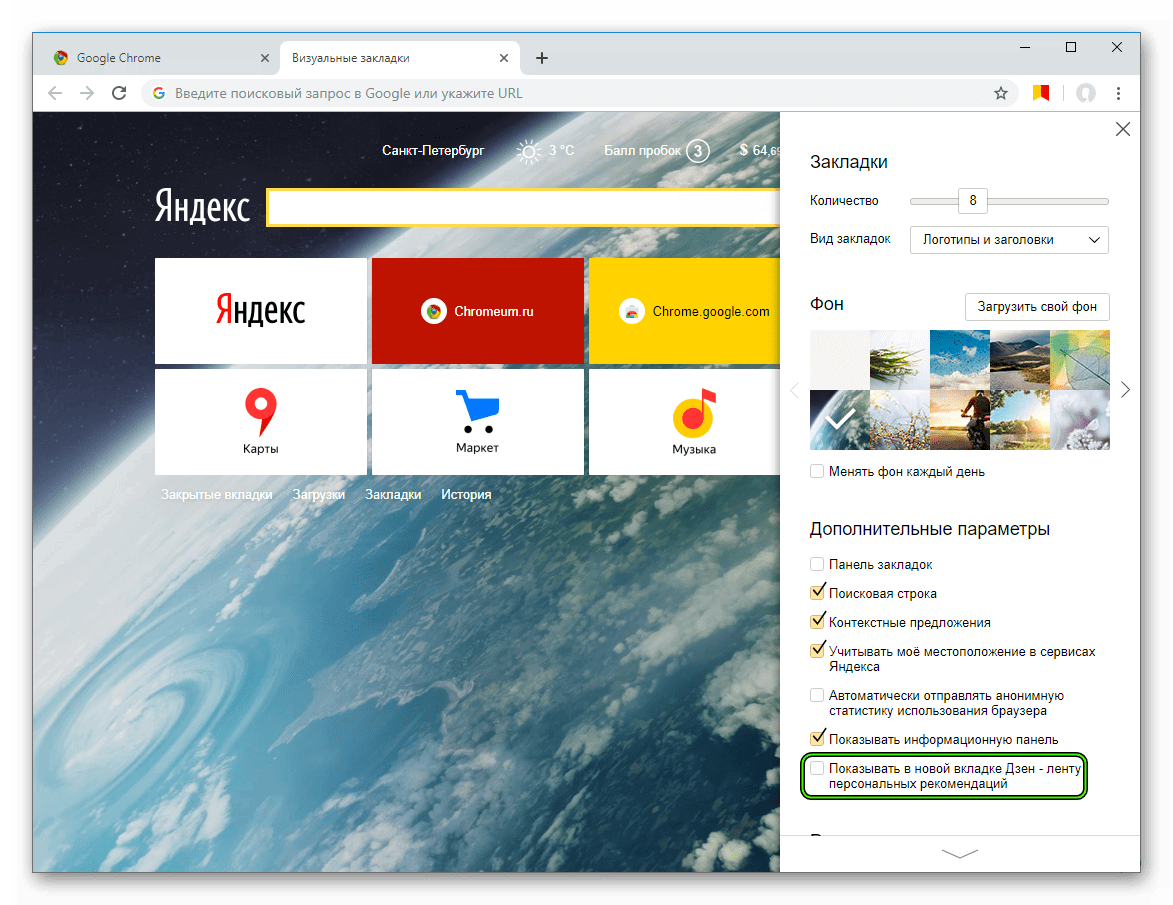 Например, при заполнении форм, запуске видео, скачивании файлов, переключении между мобильной версией сайта и версией для ПК и т. д.
Например, при заполнении форм, запуске видео, скачивании файлов, переключении между мобильной версией сайта и версией для ПК и т. д.
Чтобы подтвердить или опровергнуть предположение о сбое самого браузера, верните его настройки к первоначальным либо к тем, при которых он работал стабильно, и отключите дополнения. Для этого:
- Войдите в главное меню приложения, коснувшись кнопки в виде трех точек в адресной строке или на панели внизу.
- Откройте раздел «Настройки» и отключите функции, которые вызывают подозрение. Чаще других провоцируют сбои такие группы опций, как «Автозаполнение форм», «Отображение ленты рекомендаций», «Отображение виджетов», «Блокировка рекламы», «Яндекс.Советник», «Автовоспроизведение видео», «Перевод страниц», «Возможности сайтов», «Режим энергосбережения», «Режим турбо».
- Затем войдите в раздел «Дополнения», выключите их и перезапустите браузер.
Если проделанная операция не дала результата, удалите кэш Яндекс.Браузера: войдите в раздел настроек «Конфиденциальность» и коснитесь строки «Очистить данные». В следующем окне отметьте пункт «Кэш» и еще раз нажмите «Очистить данные».
Если очистка кэша тоже оказалась бесполезной, прежде чем прибегнуть к крайней мере — переустановке браузера, попробуйте привести его к состоянию как после инсталляции: нажмите кнопку в самом низу окна, показанного выше, затем подтвердите согласие на удаление изменений и данных.
Чтобы не потерять закладки, пароли, открытые вкладки, формы ввода и ярлыки на панели «Табло», перед удалением синхронизируйте данные с другими копиями Яндекс.Браузера, установленными, например на компьютер и планшет. Для этого зайдите в раздел настроек «Включить синхронизацию» и авторизуйтесь под своим аккаунтом Яндекс. То же самое проделайте на устройстве, с которым синхронизируетесь.
Если неполадка возникла после обновления версии браузера, обычно помогает ее откат к предыдущей (путем удаления одной и установки другой), если, конечно, вы сможете ее найти. Чтобы не тратить время на поиски, не забывайте делать резервные копии системы и приложений, пока всё работает стабильно.
Чтобы не тратить время на поиски, не забывайте делать резервные копии системы и приложений, пока всё работает стабильно.
Бороться с вылетами, которые связаны с контентом веб-страниц, как правило, бесполезно. Если на них не удалось повлиять изменением настроек, остается лишь избегать открытия таких страниц или отказаться от использования проблемных элементов.
Ошибки, связанные с другими программами и вредоносным ПО
В пользу виновности в вылетах Yandex Browser других приложений говорит следующее:
- Перебои стали возникать после установки на устройство какой-либо новой программы (конфликт).
- На браузер или его дополнения «ругается» антивирус.
- Вылеты случаются только во время работы определенных программ. Чаще других источниками неполадки бывают клиенты VPN, «энергосберегайки» (иногда входящие в состав комплексных средств оптимизации системы), различное антивирусное и другое защитное ПО.
Заражение смартфона вирусами обычно проявляется следующими симптомами:
- Сбои возникают не только в Яндекс-обозревателе, но и в других приложениях — они зависают, не открываются и т. д.
- На экране сама по себе выскакивает реклама, не имеющая очевидной связи с какой-либо программой.
- Некие ненужные вам приложения устанавливаются и запускаются сами по себе.
- Телефон совершает вызовы, рассылает СМС, включает Wi-Fi и т. д. без вашего ведома и участия.
- Перестали работать отдельные системные функции.
Полный список признаков, указывающих на присутствие «иных форм жизни» на Андроид-устройствах, приведен в этой статье.
Чтобы проверить версию влияния ПО, первым делом завершите работу всех программ, вызывающих подозрение. Особое внимание уделите тем, которые упомянуты как наиболее частые виновники.
На скриншоте ниже — пример такой утилиты-оптимизатора. Она автоматически закрывает приложения, если «думает», что они не используются.
К счастью, в подобных случаях проблема решается просто — нужно лишь добавить Яндекс. Браузер в список исключений утилиты. Но если это не помогло или «подозреваемая» не имеет такой функции, ее придется временно деинсталлировать.
Браузер в список исключений утилиты. Но если это не помогло или «подозреваемая» не имеет такой функции, ее придется временно деинсталлировать.
Кстати, некоторые приложения, особенно предназначенные для защиты и оптимизации системы, нельзя просто так ни закрыть, ни удалить, поскольку они имеют права администраторов устройства. Чтобы лишить их административных полномочий, запустите утилиту настроек Android и войдите в раздел «Безопасность».
Снимите флажки напротив этих приложений.
Теперь вы сможете их удалить. Что делать, если приложение не удаляется, читайте здесь.
При подозрении на заражение просканируйте девайс любым мобильным антивирусом и удалите источник проблем, если он будет выявлен. О способах очистки Android от вредоносных программ рассказано в статье, где перечислены признаки заражения.
Ошибки, связанные с аппаратной частью устройства и операционной системой
Закрытие фоновых программ помогает выявить еще одну часто встречающуюся причину постоянных вылетов браузера — недостаток ресурсов устройства для корректной работы тяжелых приложений. На аппаратах со слабым процессором и малым объемом оперативной памяти увесистый Яндекс-обозреватель нередко выбивает при открытии всего двух-трех вкладок.
Впрочем, подобное бывает и на мощных смартфонах и планшетах, если их ресурсы перегружены другими задачами. Разобраться, не ваш ли это случай, помогут любые утилиты, которые отображают процент использования памяти и/или процессора, например, показанный выше Hibernator или виджет Microsoft Launcher:
Если процессор и оперативная память постоянно загружены на 80-85% и выше, девайс будет не только тормозить и виснуть, но выкидывать пользователя из приложений на рабочий стол.
Исправить проблему помогает своевременное завершение неиспользуемых ресурсоемких процессов автоматически (например, с помощью того же Hibernator) или вручную. А для устройств, которые в силу своих характеристик не тянут Яндекс, ничего не остается, кроме как подобрать браузер полегче.
Самые сложные для решения ситуации связаны с ошибками операционной системы. Они могут возникать из-за действий пользователя и приложений или спонтанно, например, вследствие неисправности памяти.
Относительно просто поддаются устранению сбои на устройствах, на которых не получены права суперпользователя (root) — достаточно вернуть аппарат на заводские настройки через раздел «Восстановление и сброс».
Это приведет к удалению файлов владельца, но если вы заранее сделаете их резервную копию и сохраните на стороннем носителе, то ничего не потеряете.
Гораздо сложнее бороться с ошибками на гаджетах с root — на тех, где где юзер имеет неограниченный доступ к системным файлам. Вместе с ним полный доступ получают и приложения, которые работают под его учетной записью, поэтому отследить изменения, вызвавшие сбой, как правило, невозможно. Ошибки на устройствах с root чаще всего можно исправить только перепрошивкой.
Что касается влияния на систему аппаратных неполадок, то их сможет исправить квалифицированный мастер в телефонном сервисе.
Если ничего не помогло
Сделали всё, что смогли, но браузер продолжает закрываться? Обратитесь за Яндекс-помощью к его разработчикам. Заполните форму на странице по ссылке и ждите ответа на email.
Если проблема имеет решение, доступное в домашних условиях, вам обязательно помогут. Главное — верить и не опускать руки.
Причины, по которым Яндекс.Браузер не работает
Что делать, если не открывается Яндекс браузер
Хотя Яндекс Браузер – довольно надежное и быстрое решение для серфинга в интернете, иногда с ним могут возникать проблемы. Что предпринять, если, например, не открывается Яндекс Браузер? Рассмотрим, что делать пошагово в такой ситуации. Будем также указывать сразу причины сбоев.
Проблемы с доступом к сети
Если соединение слабое или вообще отсутствует, Яндекс Браузер, как, в принципе, и любой другой обозреватель, загружать страницы не будет. Это может быть единичный сбой в системе, авария на линии, поврежденный кабель адаптера, или сломанный маршрутизатор.
Это может быть единичный сбой в системе, авария на линии, поврежденный кабель адаптера, или сломанный маршрутизатор.
Попробуйте для начала открыть любые ресурсы в другом браузере. Если открываются, значит проблема в Яндексе. Если нет, значит причина может крыться в отсутствии сети.
Далее, перезапустите модем или роутер: они могут зависать, особенно, если он долго работал без перезапуска. В большинстве случаев это решает проблему.
Завершаем процессы, связанные с Яндексом
Продолжаем исправлять ситуацию более простыми методами. В компьютере могут накопиться процессы под названием browser.exe. В таком случае нужно закрыть их.
1.Запустите Диспетчер задач.
2.Переключитесь на блок «Подробности».
3.Вы увидите, что в списке много процессов, связанных с Яндекс Браузером. Завершите их все с помощью кнопки «Снять задачу».
Обновление браузера
Как правило, Яндекс Браузер обновляется автоматически сам в фоновом режиме, то есть даже без ведома пользователя. Однако может произойти и сбой. Если вы можете зайти в меню браузера, воспользуйтесь следующим способом.
1.Нажимаем на иконку с тремя полосками.
2.Переходим на раздел «Дополнительно».
3.Открываем пункт «О браузере».
4.Если будет стоять кнопка «Обновить», нажмите на нее.
5.Подождите пока обновления установится и затем перезапустите обозреватель.
Зависание системы
Яндекс Браузер может не запускаться из-за того, что одна или несколько служб Windows не работают вследствие сбоя. Это совсем не означает, что вам нужно срочно переустанавливать ОС. Достаточно осуществить перезагрузку компьютера. Перезапуск, в принципе, решает большинство проблем в компьютере.
Если ситуация не разрешилась, переходите к следующим инструкциям.
Вирусы на ПК
Вредоносное ПО на компьютере или ноутбуке осуществляет свои коварные планы. Результатом их деятельности может стать выход из строя различных программ, в том числе и Яндекс Браузера. Программа просто не хочет запускаться.
Программа просто не хочет запускаться.
В связи с этим обязательно иметь на устройстве установленный и обновленный антивирус. Если базы сигнатур постоянно в актуальном состоянии, пользователь может серфить в интернете, не боясь «подцепить» вирус.
Если Яндекс Браузер не отвечает, и простая перезагрузка программы и ОС не помогает, запустите сканирование всех жестких дисков. Желательно, чтобы это была полная проверка, чтобы исключить вирусы как причину и идти дальше.
Если какой-то файл будет заражен, программа постарается «вылечить» его. Если попытка будет неудачной, придется его удалить.
Рекомендуется сканировать регулярно систему на наличие вирусов. Так вы обезопасите свой компьютер и утилиты от повреждений.
Большая загрузка ЦП: чистим другие процессы
Почему Яндекс Браузер не открывает страницы, а если и открывает, то через долгий промежуток времени? Что делать в этом случае?
Скорее всего, ваша оперативная память перегружена множеством ненужных процессов. Каждая активная программа потребляет нужный ей объем системных ресурсов. Если ресурсов мало, компьютер или ноутбук начинает подвисать.
В этой ситуации требуется снять нагрузку путем закрытия лишних процессов.
- Зажимаем комбинацию Ctrl + Alt + Delete. Запускаем Диспетчер задач.
- Переключаемся на вкладку «Процессы». Внизу можно увидеть, сколько процентов от общего количества ресурсов сейчас используется.
- Если загрузка больше 85%, завершите ненужные процессы и закройте ненужные программы во вкладке «Приложения».
Проблема в системном реестре
Почему еще не открывается Яндекс Браузер? Заражен может быть файл системного реестра. Проверим, была ли произведена модификация.
- Зажмите комбинацию Win+R на клавиатуре.
- В строке «Выполнить» введите команду «regedit» и кликните по ОК.
- Кликните по «Да».
- Зайдите в раздел «Правка», а потом выберите «Найти».
- Введите «AppInit_DLLs» и щелкните мышкой по кнопке «Найти далее».

- Если поиск найдет файл или несколько файлов, двойным щелком откройте их по очереди. В блоке «Значение» нужно все убрать.
- Теперь нужно сделать перезапуск ПК.
Файл hosts
Изменениям может подвергнуться и файл hosts. Проверяем поэтому и его.
- Копируем путь в Проводник: C:WindowsSystem32driversetc. Запускаем hosts через Блокнот.
- Открывшееся окно будет содержать набор символов, латинских букв и чисел. Убираем без сожаления строчки, написанные после ::1 localhost. Если ее нет, удаляем строки после 127.0.0.1 localhost.
Сохраняем внесенные только что изменения в файле и делаем перезапуск устройства. Проверьте затем, хочет ли загружаться браузер после процедуры.
Чистим кэш DNS
Процедура, которая будет описана ниже, очень полезна: она поможет избавиться от перечня статических маршрутов. Из-за их избытка Яндекс Браузер также не загружается.
1.Откройте окошко «Выполнить» и введите команду «cmd». Кликните по ОК или по Enter на клавиатуре.
2.Напишите «route -f» в окне и нажмите на Enter:
3.Потом введите команду «ipconfig /flushdns» и также нажмите на Enter:
4.Теперь можно проверить, откроются ли страницы в браузер. Скорее всего, включившись, браузер станет работать в нужном корректном режиме.
Если страницы не запускаются, переходим к следующему решению.
Удаление старой версии программы
Если Яндекс отказывается включаться и нормально работать все равно, придется переходить в крайнему методу. Перед этим, тем не менее, попробуйте удалить всю информацию из программы или хотя бы очистить кэш. Часто браузер не работает из-за переполненного кэша. Особенно это актуально, если кэш давно или вообще не чистили с момента установки. Регулярная очистка – залог стабильной работы в Яндекс Браузере.
Чистка кэша не помогла? Переходим к пошаговой инструкции по переустановке. Дело в том, что Яндекс постоянно создает новые файлы, загружает дополнительные обновления, изменяя свою структуру. Происходит это без ведома пользователя, так как в этом обозревателе есть функция автоматического обновления, которую, кстати, нельзя отключить.
Происходит это без ведома пользователя, так как в этом обозревателе есть функция автоматического обновления, которую, кстати, нельзя отключить.
Если во время обновления был сбой, файлы могли повредиться. Отсюда и некорректная работа: не открываются вкладки, программа не может ответить и т.д. Повреждение файлов может также быть из-за вирусов, поэтому не поленитесь запустить сканирование антивирусом. Об этом мы говорили выше.
1.Запустите Панель управления через Пуск. Это будет правая колонка меню.
2.Откройте окно «Программы и компоненты». Вы можете ввести название этого окна также в поисковой строке в Пуске, чтобы не заходить в Панель управления.
3.Отыщите Яндекс. Нажмите на «Удалить» сверху или на опцию в контекстном меню, которое можно вызвать как обычно правой кнопкой мыши.
Стандартный способ деинсталляции не подразумевает удаление остаточных файлов от программы, например, записей в реестре. Если вы хотите избавиться и от них, воспользуйтесь тогда специальными ПО для удаления программ, например, CCleaner. Возможно также удаление мусорных файлов вручную, однако это не рекомендуется делать новичкам.
Повторная установка обозревателя
Перейдите на официальный ресурс программы: https://browser.yandex.ru/new/desktop/custo/main/?_rdr=safe. Нажмите на кнопку «Скачать».
Откройте инсталлятор, который только что обозреватель загрузил. Следуйте простым инструкциям по установке. Все произойдет достаточно быстро.
Методов решения проблем с Яндекс Браузером достаточно много. Все зависит от причины зависания. Так просто ее не определить, поэтому нужно пробовать метод за методом. После каждой процедуры проверяйте, включается ли обозреватель. Если программа откроется и будет быстро загружать страницы, значит, проблему вы успешно решили.
Что делать, если не отвечает Яндекс.Браузер
Ситуации, когда Яндекс.Браузер не отвечает и зависает, встречаются все реже, поскольку разработчики регулярно его обновляют и исправляют различные ошибки. Но полностью избавиться от них не получается. Так что в данной статье мы поговорим о наиболее частых причинах подобного поведения интернет-обозревателя и о способах борьбы с ними.
Но полностью избавиться от них не получается. Так что в данной статье мы поговорим о наиболее частых причинах подобного поведения интернет-обозревателя и о способах борьбы с ними.
Руководство к действию
В действительности подобное поведение программы, как правило, вызвано следующими обстоятельствами:
- Использование старой версии.
- Избыток временных файлов.
- Одновременная работа слишком большого количества расширений.
- Повреждение файлов программы.
Остановимся на каждом из них и в развернутом формате объясним, что нужно делать. Еще отдельно мы поговорим о сбое «Без имени» в Яндекс.Браузере.
Устаревшая версия
Как и было написано во введении к статье, разработчики веб-браузера активно занимаются его совершенствованием, регулярно выпуская новые версии. Изначально они должны устанавливаться в автоматическом режиме, причем незаметно для пользователя. Но этого может не происходить. В таком случае имеет смысл обновиться самостоятельно.
Слишком большой объем временных файлов
Это еще одна причина, почему Яндекс.Браузер часто не отвечает. Ведь вполне возможно, что ему приходится обрабатывать избыточное количество совсем ненужных данных, которые были накоплены за долгие месяцы или даже годы интернет-серфинга. В любом случае, их чистка точно окажется полезной. Тем более, что выполняется она буквально в несколько шагов:
- Скопируйте адрес browser://settings/clearBrowserData.
- Вставьте его в адресную строку веб-обозревателя.
- Для перехода на нужную страницу нажмите на клавиатуре Enter .
- Для верхнего ползунка установите значение «За всё время».
- Отметьте пункты «Загрузки», «Файлы, сохраненные в кэше» и «Данные приложений».
- Активируйте выполнение процедуры.
Ошибка «Без имени»
Подобная ошибка изредка появляется при попытке открытия новой вкладке и отображается прямо в ее заголовке. При этом страница не грузится, а просто отображается белым и пустым полотном.
При этом страница не грузится, а просто отображается белым и пустым полотном.
Самое очевидное решение – закрыть вкладку и снова открыть. Но, увы, далеко не факт, что оно сработает в вашем случае. Потому мы рекомендуем провести очистку временных файлов в соответствии с предложенной в статье инструкцией, а также перезапустить компьютер.
Если и это не дало нужного результата, то обратитесь к последнему разделу материала и воспользуйтесь инструкцией по переустановке программы с сохранением личных данных.
Избыток включенных плагинов
Расширения задуманы для того, чтобы внедрить в обозреватель изначально отсутствующие функции. Но если их становится много, то программе приходится загружать избыточное количество модулей. И разумным выходом в такой ситуации будет отключения части плагинов. Осуществляется это в таком порядке.
- Щелкните ЛКМ по кнопке вызова меню.
- Перейдите к странице «Дополнения».
- Пролистайте ее в самый низ.
- Деактивируйте лишние элементы, кликнув мышкой по ползунку, чтобы он перешел в положение «Выкл.».
Сбой в файлах Яндекс.Браузера
Если ничего из вышеперечисленного не помогло, то велика вероятность именно этой ситуации. Восстановить их не получится, но довольно легко попросту переустановить программу. При этом о личных данных не стоит беспокоиться, ведь они сохраняются в «облаке», достаточно включить функцию синхронизации. Подробнее обо всем вы узнаете в специальной инструкции.
Почему не запускается Яндекс браузер на компьютере
Перестал открываться яндекс браузер, что делать
Браузер от компаний Yandex на сегодня считается одним из современных и популярных. Со своими достоинствами и недостатками. Одним из недостатков является запуск браузера Яндекс. Он может запускаться очень долго или совсем не запуститься. Как правило на это может быть несколько причин начиная от вируса в виндовс, заканчивая просто слабым ноутбуком. Что делать если такое случилось и он просто перестал открываться?
Что делать если такое случилось и он просто перестал открываться?
Основные причины почему Яндекс браузер не запускается
- Сбой в самой системе windows
- Вирусы
- Блокировка браузера антивирусным приложением
- Поврежденный кэш
- Некорректное обновление Ябраузера
- Перезагруженность системы, на слабом компьютере
Давайте разберем каждый пункт подробнее
Сбой операционной системы
Начать выяснять причины стоит с самой системы, на сегодня самая популярная это виндовс 10. В большинстве случаев это может быть сбой в системе компьютера.
Для этого достаточно просто перезагрузить компьютер и попробовать снова запусть Браузер Яндекс. Если перезагрузка помогла то можете почитать нашу статью про настройку Яндекс браузера.
Вирусы, блокирующие запуск Яндекс браузера
Как правило если комп заразился вирусом, то перестают запускаться все браузеры. Или запускаются только в процессах и все.
Так же вирусы могут поразить файл hosts который находится C:WindowsSystem32driversetc.
Тогда браузеры просто перестанут открывать все страницы или конкретные сайты. Поэтому первым делом стоит проверить на вирусы сканерами.
Загружаем Dr.Web CureIt! и сканируете им систему. Также есть смысл скачать и проверить с помощью Malwarebytes или AdwCleaner. Они просканируют на различные рекламные компоненты и hijacker утилиты.
Восстановления параметров запуска exe файлов
Сбой в работе системы может вызвать, последствия вируса или обычное неправильное определения параметров запуска файлов. Изменениям подвергаются *.exe файлы, запускаться программы, такие как browser не будет. Для решения этой проблемы нужно скачать антивирус AVZ он абсолютно бесплатный.
Открываем его и там переходим во вкладку «Файл». Пятая строка под названием «Восстановление системы».
Восстановление параметров запуска
Далее в открывшимся окне отмечаете пункт «Восстановление параметров запуска . exe». Можете еще отметить «Очистка файла Hosts» лишним не будет. Нажимаем выполнить.
exe». Можете еще отметить «Очистка файла Hosts» лишним не будет. Нажимаем выполнить.
Антивирусные программы и утилиты
Также Яндекс браузер не запускается по причине конфликта Антивирусов типа касперского. Либо какая-нибудь утилита оптимизаций.
Можете попробовать поочередно останавливать проги и пробовать запускать Яндекс. Завершить программы типа оптимизаций, можно через диспетчера задач. Антивирусы нужно будет временно отключать в них самих. Но можно сделать проще, просто запустить перезагрузку системы в безопасном режиме.
Это можно сделать с помощью клавиши «F8» при загрузке компьютера, обратите внимание не при загрузки windows.
Когда появится следующее окно нажимаете войти в безопасный режим.
Безопасный режим
После этого запустите Yandex browser. Если запускается то дело в конфликте какой то из программ, или антивируса.
Если вы не проверяли на вирусы как было написано в предыдущем пункте, то стоит это сделать с помощью антивирусных сканеров.
Поврежденный кэш в браузере
Решение проблемы с кэшем нужно, если браузер обращается к поврежденным файлам кэш. Это может мешать запуску браузера от Яндекса. Можно порекомендовать сторонний программы для очистки всего кэша. Например такие как CCleaner и Advanced SystemCare Free. Но если не хотите заморачиваться, то можно почистить его вручную. Для чистки кэша нужно почистить папку Temp. Для этого заходим на диск С и переходим по адресу «C:WindowsTemp» там нужно все выделить и удалить. Проще всего выделить все можно комбинацией клавиш Ctrl+A. После это пробуйте запустить browser.
Некорректное обновление браузера
Yandex browser устанавливает свои обновления в автоматическом режиме.
Поэтому возможно обновление было не вовремя прервано, что привело к повреждению файлов браузера. Данная проблема встречается довольно часто.
Что бы исправить эту ситуацию. Нужно независимо от того какая у вас windows 7,8 или 10, зайти в «Панели управления».
Для этого нажимаем кнопку пуск и находим данное меню. Там находим пункт «программы и компоненты», кликаем на него.
В открывшимся окне нужно найти строку Yandex и нажать на нее. Появится новое окне нажимаем на кнопку «переустановить».
Важно сделать: перед переустановкой стоит сохранить папку UserData. На тот случай если, после переустановке исчезнут все ваши пароли и закладки. Однако если включена синхронизация с аккаунтом, то этого делать не обязательно.
Папку где хранятся все данные с Яндекс browser, можно найти по адресу: «:UsersИмя_учетной_записиAppDataLocalYandexYandexBrowserUser Data»
Удаление браузера
Если после принятых мер не заработал Yandex browser. Тогда стоит деинсталлировать browser с помощью стороннего приложения Your Uninstaller! PRO.
Данная прога по мимо удаления, еще почистит реестр от мусора, оставляемого после browser Yandex.
Можете деинсталлировать browser с помощью стандартного метода описанного в предыдущем пункте. Только вместо «Переустановить», нажимаете «Удалить».Также желательно почистить после этого реестр, любой из программ для чистки.
Дальше скачиваем новую версию установочного Yandex на официальном сайте. И начинаем делать повторную установку приложения. Если сомневаетесь что все правильно сделаете по установке. Тогда переходите на статью под названием скачать и установить Яндекс Браузера, где подробно написано как это сделать.
Перезагруженность системы, на слабом компьютере
Если так и не включается Яндекс, то дело скорее всего в слабом железе. Много запущенно приложений. Это можно проверить в диспетчере задач.
Запустить который можно несколькими способами. Например, командой taskmgr в диалоговом окне выполнить. Либо правой кнопкой мыши на свободное место в меню задач в низу экрана. Но проще всего комбинацией клавиш Ctrl + Shift + Esc.
Там заходим во вкладку быстродействие и смотрим на загрузку процессора и памяти.
Быстродействие
Если загрузка 90% и выше, то нажимаем вкладку процессы. Там завершаем наиболее прожорливые процессы с пользователем, где ваш логин учетной записи.
Завершать процессы с именем «система» не рекомендуется.
Желаем Вам приятного и быстрого сёрфинга на просторах интернета.
Почему не работает Яндекс Браузер
С любым обозревателем случаются какие-либо проблемы – сбои, некорректная загрузка страниц, подвисания. Если не работает яндекс браузер, не стоит впадать в панику и тревожится, ситуацию можно исправить, проделав определенную работу.
Что приводит к сбоям, когда
не работает яндекс браузер
Существует множество причин, которые приводят к проблемам в работе веб-проводника. Самыми распространенными являются:
- Системные службы windows начали зависать;
- Интернет-проводник установлен некорректно;
- Компьютер атакован вирусами;
- Системные файлы повреждены или были удалены с устройства;
- Повреждения ОС.
Если ЯБ отказывается работать из-за данных проблем, то исправить ситуацию пользователь сможет самостоятельно, главное придерживаться нижеописанной инструкции.
Зависла система
Если одна или более служб ОС виндовс зависли, программа начнет функционировать некорректно. Не стоит переживать, подвисания не означают, что пользователю понадобиться переустанавливать операционную систему. Исправить ситуацию можно просто перегрузив устройство.
Неправильно установленное приложение
Если программа по какой-либо причине установилась неправильно, единственный способ справиться с проблемой – установить обозреватель заново. В первую очередь необходимо избавиться от старой неработающей версии.
Когда веб-проводник будет удален, отправляйтесь на официальный сайт, скачивайте новый установочный файл, приступайте к инсталляции.
Блокировка антивирусом
Некоторые из программ могут конфликтовать между собой. Зачастую антивирусы не позволяют веб-обозревателям открываться, считая их угрозами. Чтобы узнать, как относится антивирус к яндекс браузеру на ПК, стоит временно отключить защиту и запустить приложение. Если после деактивации защитной программы браузер по-прежнему не открывается, проверьте систему на наличие вирусных файлов.
Вирусные атаки могут приводить к торможению, подвисанию, различного рода сбоям в работе. Для проверки на наличие вирусов следует использовать обычный антивирус, установленный на компьютер. Запустите сканирование системы, дождитесь окончания.
Перегруженная система
Использование множества программ приводит к большой нагрузке на компьютер. Если пользователь задается вопросом, почему браузер яндекс не отвечает что делать в данной ситуации, стоит проверить, какое количество приложений активно.
Одновременно зажмите «CTRL+DEL+ALT», запустится диспетчер задач. Выберите вкладку процессы, изучите их.
Обратите внимание на пункты «загрузка цп» и «физическая память», показатели не должны превышать 85%.
Если значение выше, закройте некоторые из программ, кликнув по ним правой кнопкой мыши, выбрав «завершить процесс».
Ответить на вопрос, почему не работает яндекс браузер просто, главное наверняка знать, откуда начинать поиски. После проделывания любой работы, обязательно перезапускайте устройство, чтобы система могла сохранить и принять внесенные изменения. Если исправить ситуацию не удалось, переустановите обозреватель, не забыв удалить старую его версию.
Пытался Вивальди 6-7 месяцев, бросил. Список проблем:: vivaldibrowser
После того, как Firefox обновился до новейшей визуальной перестройки «fuck-your-browsing-experience» и решил, что мои старые плагины не должны работать, а мой последний сеанс вкладок не заслуживает сохранения, я сказал: «Это последний раз, ебать это дерьмо».
Девушка, которая мне понравилась, сказала, что Вивальди был классным, так кто я такой, чтобы спорить? Перенес все, что хотел, на Вивальди и стал дома.
Прежде чем я начну, здесь нет серьезных обид.Я пытаюсь начать прямо. Я вернулся к Firefox, и, хотя у меня было более спокойное времяпрепровождение, я знаю, что в конечном итоге он меня обидит, когда решит, что мои расширения и предпочтения снова не имеют значения.
Скорость — серьезная проблема. Один из самых медленных браузеров, с которыми я когда-либо сталкивался. Хотя я помню, что его называли «браузером для опытных пользователей», и хотя у меня есть компьютер, созданный для правильных видеоигр, браузер дрожал на колени при открытии более ~ 30 вкладок одновременно.
«Зачем нужно открывать сразу более 30 вкладок ?!»
Когда сравниваешь цены на вещи и серьезно относишься к этой задаче. Другой пример — попытка массовой загрузки файлов, когда расширение типа DownThemAll не работает. Логически эффективный метод — открыть список из 30 ссылок и нажать Ctrl-Tab, щелкнуть кнопку загрузки, Ctrl-W, щелкнуть кнопку загрузки, Ctrl-W … Это неудобно, когда браузер не просто ведет себя как под водой, но вроде тонет.
Вот как одна сила использует.Вот почему вертикальные вкладки идеальны для схемы, подобной файловой структуре.
Хотя кодовая база, подобная Chrome, создана так, чтобы не разрушать браузер, когда одна вкладка перегружает программу, видеоролики Reddit приводят к сбою всего браузера. Также нет никаких непредвиденных обстоятельств в отношении того, что браузер должен делать в случае сбоя, я никогда не видел «Эта страница очень медленно работает, хотите отменить ее?»
Кроме того, были события вне моего контроля, когда клавиша F1 удерживалась в течение секунды, открывая десятки вкладок «VIVALDI HELP», из-за которых моя последняя сессия была безвозвратно потеряна.Это проблема, которая в других браузерах привела бы к появлению большого количества выгруженных вкладок при закрытии / открытии. Но Вивальди, похоже, борется с тем, чтобы просто иметь несколько вкладок, независимо от того, загружены ли они в них.
Но Вивальди, похоже, борется с тем, чтобы просто иметь несколько вкладок, независимо от того, загружены ли они в них.
Когда он разбился, кодовая база была в Chrome, что означало, что мне пришлось выяснить, какой из 18 или около того процессов (вкладок) был фактический основной процесс для Вивальди, который принудительно закрывает его в диспетчере задач. Советы для тех, кто сталкивается с этим: это самый нижний вариант с наибольшей загрузкой ЦП.
Вкладки боковой панели появились слишком поздно, и это все еще недостаточно развитая функция. Использование средней кнопки мыши на отрицательном пространстве на боковой панели может открыть другую вкладку, но вместо этого есть кнопка в верхнем левом углу боковой панели. Это немного придирка.
Хотя боковая панель Вивальди — очень разрекламированная функция, и мне она очень нравится. Но нет разумного способа автоматически скрыть его или свести к минимуму, чтобы отображались только логотипы сайта по бокам. Это то, чего не хватает всем боковым панелям во всех браузерах.
Еще одно незначительное неудобство заключается в том, что браузер обрабатывает настройки масштабирования на веб-сайтах на уровне вкладок, всегда по умолчанию 100%. При увеличении масштаба до 110% и открытии ссылки на новой вкладке новая вкладка имеет 100% масштаб.
Вот и все. Просто масса мелких неудобств. Я бы, вероятно, не ушел из Vivaldi, но был краткий страх, когда он снова забыл мои последние вкладки сеанса, и вместо того, чтобы вручную восстанавливать старую сессию в файлах, я просто вручную скопировал свои ссылки из файла последней сессии в Firefox.
Не скажу, что скучаю по Вивальди, но я люблю то, что он хочет делать, и на это надеялся. Меня привлекло обещание гипер-настраиваемого браузера для опытных пользователей. Меня разочаровали общие проблемы со стабильностью, скоростью и надежностью, мешающие моему просмотру. Возможности настройки были скорее эстетическими, чем функциональными. Однако я восхищаюсь этими усилиями.
Как-то Яндекс загрузился и не могу от него избавиться. Русский браузер что ли. Помощь | Форум поддержки Firefox
У вас есть расширение «Элементы Яндекса», которое можно было бы удалить.
Откройте страницу дополнений Firefox , используя:
- Ctrl + Shift + a
- «3-полосная» кнопка меню (или меню «Инструменты»)> Дополнения
- в диалоговом окне «Выполнить» Windows введите или вставьте
firefox.exe «about: addons»
В левом столбце щелкните Расширения . Затем, если сомневаетесь, отключите (или удалите, если возможно) нераспознанные и нежелательные расширения. Имейте в виду, что все расширения являются необязательными, ни одно из них не поставляется с Firefox, и вы можете узнать о них больше, просмотрев их обзоры на сайте дополнений.
Часто над хотя бы одним отключенным расширением появляется ссылка для перезапуска Firefox. Вы можете завершить свою работу на вкладке и щелкнуть одну из ссылок в качестве последнего шага.
Успешно?
Если необходимо, вот как вы можете изменить страницу новой вкладки на желаемый вид:
(1) На новой вкладке введите или вставьте about: config в адресную строку и нажмите Enter / Return. Нажмите кнопку с обещанием быть осторожным.
(2) В поле поиска над списком введите или вставьте newtab и сделайте паузу, пока список фильтруется.
(3) Дважды щелкните браузер .newtab.url и введите желаемую страницу:
- Эскизы страниц (по умолчанию) => about: newtab
- Пустая вкладка => about: blank
- Встроенная домашняя страница Firefox => about: home
- Любая другая страница => полный URL-адрес страницы
Нажмите Ctrl + t, чтобы открыть новую вкладку и убедиться, что она работает. Фиксированный?
У вас есть расширение «Элементы Яндекса», которое можно было бы удалить. Откройте страницу Firefox » ‘Add-ons’ », используя:
Откройте страницу Firefox » ‘Add-ons’ », используя:
* Ctrl + Shift + a
* «3-полосная» кнопка меню (или меню «Инструменты»)> Дополнения
* в диалоговом окне «Выполнить» Windows введите или вставьте
firefox.exe "about: addons"
В левом столбце нажмите «Расширения» ». Затем, если сомневаетесь, отключите (или удалите, если возможно) нераспознанные и нежелательные расширения. » Имейте в виду, что все расширения являются необязательными, ни одно из них не поставляется с Firefox, и вы можете узнать о них больше, просмотрев их отзывы на сайте дополнений.»
Часто над хотя бы одним отключенным расширением появляется ссылка для перезапуска Firefox. Вы можете завершить свою работу на вкладке и щелкнуть одну из ссылок в качестве последнего шага.
Успех?
Если необходимо, вот как вы можете изменить страницу новой вкладки на желаемый вид:
(1) На новой вкладке введите или вставьте «about: config» » в адресную строку и нажмите Enter / Return. Нажмите кнопку с обещанием быть осторожным.
(2) В поле поиска над списком введите или вставьте » ‘newtab’ » и сделайте паузу, пока список фильтруется.
(3) Дважды щелкните значок браузера.newtab.url » ‘и введите желаемую страницу:
* » Миниатюры страниц (по умолчанию) » => about: newtab
* » Пустая вкладка » => about: blank
* » Встроенная домашняя страница Firefox » => about: home
* » Любая другая страница » => полный URL-адрес страницы
Нажмите Ctrl + t, чтобы открыть новую вкладку и убедиться, что она работает. Фиксированный?
Что нужно знать о New Edge | Network Wrangler
С Internet Explorer на грани смерти и близким к нему браузером Edge с долей пользователей 4%, Microsoft наконец завершила перенос движка рендеринга программного обеспечения на Blink, основу для Google Chrome.Это делает Edge одним из последних в растущем семействе веб-браузеров на основе Chromium.
Но что это значит для пользователей Windows — и о каких особенностях нового Edge стоит знать? Это то, что мы исследуем в этой статье.
Хром против Chrome
Chromium — это проект программного обеспечения с открытым исходным кодом, который фактически является фундаментом, на котором Google построил Chrome. Хотя Google был основным участником проекта Chromium, когда он впервые запустил Chrome в сентябре 2008 года, с тех пор многие разработчики, не работающие в Google, добавили его.
Для реализации Chrome Google добавляет в Chromium свой собственный код для внутренних процессов, таких как механизм автоматического обновления браузера. Код других разработчиков включает такие функции, как Adobe Flash Player и компоненты управления цифровыми правами (DRM), которые позволяют Chrome воспроизводить контент, защищенный авторским правом.
Каждый выпуск Chrome идет по четырем каналам разработки, от самой базовой «Canary» до «стабильной» версии — все они по своей сути более стабильны, чем браузер, построенный исключительно на Chromium.Но в то время как Chrome собирает довольно много информации с рабочего стола пользователя и может отправлять отчеты о сбоях и статистику использования в Google, Chromium не собирает и не передает столько данных. Это открыло рынок альтернатив Chrome браузеру на основе Chromium, которые привлекают пользователей более высоким уровнем конфиденциальности.
Одним из самых популярных является веб-браузер Opera, который по состоянию на 2019 год имел самую большую пользовательскую базу среди всех браузеров на основе Chromium, отличных от Google. Российский браузер Яндекса также построен на Chromium с использованием движка Blink, который Microsoft адаптировала для своего обновленного Edge.
Среди менее известных проектов — Vivaldi (ответвление Opera) и Brave Privacy Browser, платформа с собственной криптовалютой, которую пользователи могут зарабатывать, разрешая одобренные рекламные акции через сеть блокировщиков рекламы браузера.
Microsoft — один из последних брендов, которые присоединились к Chromium, заменив свои проприетарные механизмы рендеринга и JavaScript, лежащие в основе Edge, на движки Blink и V8 на основе Chromium. Инженеры Microsoft по-прежнему вносят свой вклад в такие области, как прокрутка страниц и управление питанием, и компания пригласила разработчиков, знающих свои операционные системы, которые хотят улучшить Chromium для Windows.
Инженеры Microsoft по-прежнему вносят свой вклад в такие области, как прокрутка страниц и управление питанием, и компания пригласила разработчиков, знающих свои операционные системы, которые хотят улучшить Chromium для Windows.
Еще одной особенностью платформы Chromium является то, что она может работать параллельно с Chrome в любой системе, в которой установлены оба браузера. С новым Edge Microsoft стремится привлечь новых пользователей, заставив тех, кто сейчас использует Chrome в Windows, рассмотреть альтернативу.
Поскольку в декабре 2019 года Edge был выбран браузером только в 12% систем Windows 10, это, очевидно, является критически важным фактором для компании. Microsoft также может надеяться на увеличение доходов от Bing, если доля пользователей Edge расширится, и на более быстрый цикл выпуска в экосистеме Chromium.
Как получить новый Microsoft Edge
Пользователи
Windows 10 Home или Windows 10 Pro, чьи системы не привязаны к корпоративному серверу обновлений (и подпадают под действие групповой политики, выполняемой их системными администраторами), могут быть автоматически обновлены до нового браузера Edge через Центр обновления Windows.Старая установка Edge будет удалена с вашего компьютера, хотя существующие закладки, пароли и некоторые настройки будут автоматически перенесены в новый Edge перед удалением старой установки.
В соответствии со своей обычной практикой Microsoft будет выпускать эти обновления поэтапно, поэтому вам, возможно, придется подождать некоторое время, пока обновленный браузер не станет доступным.
Если вы хотите получить новый Edge прямо сейчас, вы можете загрузить и установить его вручную с веб-сайта Microsoft.Доступны версии для Windows 7, 8, 8.1 и 10. Edge не был встроен в версии Windows до 10, поэтому для этих операционных систем это будет новая установка. Существует также вариант Edge для macOS для пользователей Apple.
Добавление расширений
Как и в случае с Google Chrome, доступны надстройки, предоставляющие ряд инструментов и функций для базовой настройки Edge. Вы можете напрямую выйти на рынок надстроек Edge, выбрав «Расширения» в меню справа от адресной строки (три горизонтальные точки).Кроме того, вы можете посетить Интернет-магазин Chrome и запустить там поиск надстроек, большинство из которых будут совместимы с новым Chromium Edge.
Получение обновлений
Как и Chrome, Edge будет следовать циклу обновления, аналогичному тому, который использует Chromium. Разработчики, работающие над проектом Chromium, обычно разветвляют свой код, блокируя изменения, сохраняя каждую сборку как отдельный экземпляр для тестирования, исправления ошибок и доработки, пока они не достигнут стабильной версии.Обычно это приводит к четырем обновлениям, которые происходят в первой половине 2020 года.
Для потребителей и малых предприятий Центр обновления Windows будет средством получения этих обновлений. Обновления Edge будут доступны для более крупных организаций через службы Windows Server Update Services (WSUS), и администраторы также могут распространять их с помощью Configuration Manager или Intune. Пока неясно, будет ли Microsoft строго придерживаться дат выпуска Chromium или использовать собственное расписание.
В любом случае Edge выйдет в четырех версиях, повышая стабильность и улучшая от Canary, Dev, Beta и Stable. Один или несколько из первых трех могут быть установлены на персональных компьютерах, на которых уже установлена стабильная версия. Это позволяет пользователям вернуться к предыдущей стабильной сборке, если обновление проблематично или содержит ошибки.
Расширение поддержки с до Windows 7
Поскольку значительная база пользователей по-прежнему посвящена операционной системе по всему миру, Google уже пообещал обновлять Chrome в Windows 7 как минимум до 15 июля 2021 года. Скорее всего, Microsoft примет аналогичную политику в отношении своего Chromium Edge. Сообщается, что представитель Microsoft недавно подтвердил намерение компании расширить поддержку пользователей Windows 7 с помощью нового Microsoft Edge.
Скорее всего, Microsoft примет аналогичную политику в отношении своего Chromium Edge. Сообщается, что представитель Microsoft недавно подтвердил намерение компании расширить поддержку пользователей Windows 7 с помощью нового Microsoft Edge.
Поддержка Microsoft Extended Security Updates (ESU) для Windows 7 должна закончиться 10 января 2023 года, поэтому это может быть крайним сроком для обязательства компании по исправлению Chromium Edge на любых машинах, на которые распространяется эта сделка.
отзывов: Яндекс.Браузер (альфа) в Google Play для США
Доктор медицины Энджамул Хоке Рахим
2021-03-10 18:06
Скорость менеджера закачек очень низкая !! ?? Обновите менеджер загрузок !!
мкр Камрул
2021-03-10 17:27
Яндекс пото калаксон
Дамилар Стивен
2021-03-09 08:55
Хорошее приложение
Форчун Майерс
2021-03-06 23:14
Потрясающие
Даррен Байнум
2021-03-06 11:12
Окончательный
Беатрис Гарсия
2021-03-03 06:39
большой
Putu Sugiarta
2021-03-02 17:05
Gg
найна радость
2021-03-01 08:41
Qik рабочее приложение
расслабляющая музыка
2021-02-28 04:18
Хорошо, хорошо с вашим приложением
Хуан Аламилла
2021-02-27 15:57
Очень хороший браузер.Я бы сказал, что он самый полный. Однако он требует изменения дизайна, он кажется старым. А также, что поддержка yandex.collections интегрирована для всех регионов. Я тоже считаю, что тёмный режим нужно улучшить. Пусть весь интерфейс принимает темные цвета и автоматически активирует его в темном режиме системы.
Fietune Myers
2021-02-27 08:38
Хорошо
Настройки — нет темного режима.
 Глупый поиск картинок 👎👎
Глупый поиск картинок 👎👎Митчелл Лопащук
2021-02-25 04:19
я люблю это
ВИЖА КОЛАМ
2021-02-20 01:17
Автоматическая публикация в Facebook одним щелчком мыши, многие группы отправляют сообщение, мне понадобится расширение
Хайро К.2021-02-19 09:32
Только что узнал, что альфа-версия поддерживает расширения Chrome, это здорово и очень полезно. Лучший браузер.
Даенг Бако
2021-02-18 16:55
Protenya sangat menggangu, tidak ada fitur untuk mematikannya
Кристофер Джеффрис
2021-02-18 02:19
Конец недели сделать обзор
Риян Герой
2021-02-16 03:14
Оке
Фортун Майерс
2021-02-15 06:40
большой
Куян Тео К.В.
2021-02-14 03:28
Хорошо на
Рэнди Мейер
2021-02-13 21:01
Я бы дал 5 звезд, но я не мог заставить приложение работать на английском языке.
Олдрин Сиоко
2021-02-09 20:02
Dahil dito d kona ma в аккаунте fb ko pota
Альбион Руперт
2021-02-08 15:28
Первый раз пользуйтесь этим браузером. Работает лучше и очаровательно, особенно на Android-телевизоре, чтобы смотреть фильмы онлайн, чем в любом другом браузере! Даже опера бесполезна. Opera, после некоторого времени ее использования, внезапно перестает загружать фильмы. Это распространенная проблема в браузере Opera. Другой браузер сильно лагает! Некоторая ошибка в самом видеоплеере. Отсутствие варианта. Но этот браузер побеждает, даже его блокировка рекламы — лучшее из лучших! Может даже заблокировать надоедливое приложение lazada, которое постоянно появляется в игровом магазине!
ШЕЙХ АЖАРУДДИН
2021-02-07 12:28
Браузер все еще работает на старой хромированной сборке v87.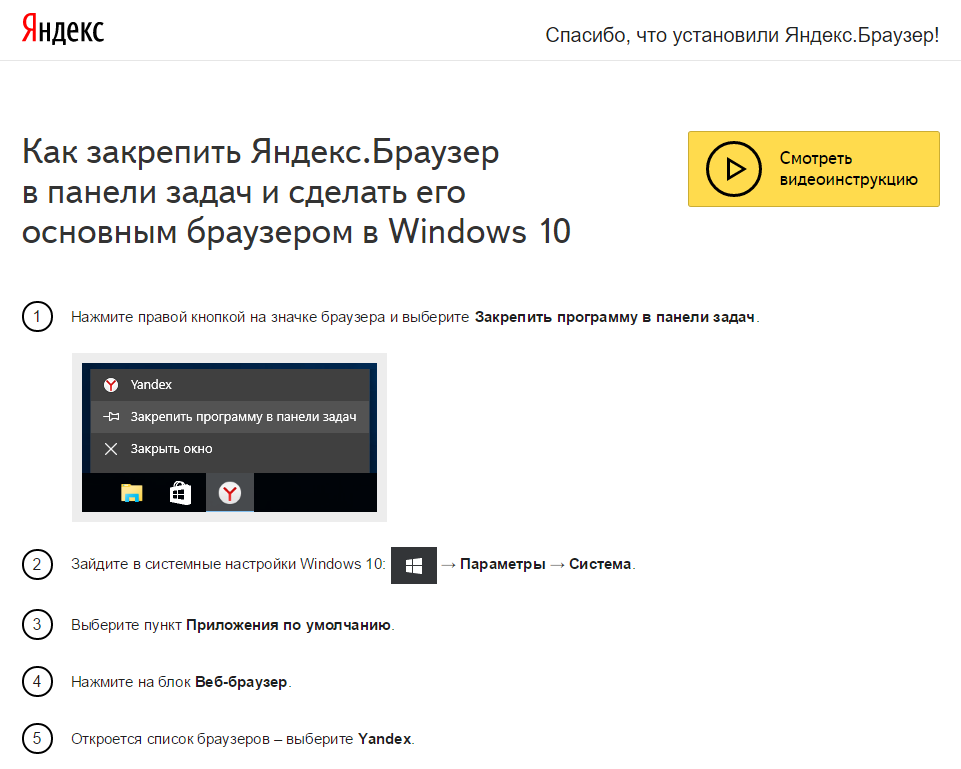 Недавно была обнаружена одна уязвимость. Пожалуйста, исправьте .. В идеале яндекс альфа должен работать на последней хромированной сборке v89
Недавно была обнаружена одна уязвимость. Пожалуйста, исправьте .. В идеале яндекс альфа должен работать на последней хромированной сборке v89
Ахил Кришнан
2021-02-07 03:48
Браузер выглядит круто и здорово. Но он показывает статьи о зрелом контенте с самого запуска. Что кажется очень раздражающим
Нимрод Сребницкий
2021-02-06 12:57
Простой в использовании и чистый браузер
Эволюция Земли
2021-02-05 04:56
1: слишком большое энергопотребление, 2: не удается загрузить веб-страницы в виде html-файла, 3: настройки веб-сайта для блокировки звука и прочего, 4: разблокировать установку автономного расширения, 5: яндекс должен сделать браузер свободным от беспорядка без жуткого отслеживания чистого версия для нерусских пользователей
Мейбл Эстрера
2021-02-02 07:11
законное приложение спасибо за помощь 😊
Лиза Гарсия
2021-02-02 05:15
Хорошо
Профессор считает, что Edge хуже всего подходит для конфиденциальности.Microsoft недовольна
На грани защиты конфиденциальности?
Вот они, дерутся, как маленькие дети.
Появление нового браузера Microsoft Edge, похоже, повергло Google в истерику.
Google обвинил Edge в небезопасности. Что, если исходить из Google, граничило с развлечением. В свою очередь, Microsoft поняла, что приложения из Интернет-магазина Google Chrome могут испортить безупречную работу Edge.
Затем пришел явно беспристрастный судья, который дал поистине мрачную оценку.
Профессор Дуглас Лейт из Школы компьютерных наук и статистики Тринити-колледжа в Дублине решил подробнее изучить конфиденциальность веб-браузера. Детализация — это то, что делают ученые.
Его выводы сделаны для укрепляющего чтения.
Лейт изучил, как все основные браузеры взаимодействуют с внутренними серверами. Он описал свои результаты следующим образом: «Мы обнаружили, что браузеры разделены на три отдельные группы с точки зрения конфиденциальности.В первой (самой закрытой) группе находится Brave, во второй — Chrome, Firefox и Safari, а в третьей (наименее закрытой) группе — Edge и Яндекс ».
Признаюсь, здесь я почувствовал более одного вольт толчка. Не только Edge считается одним из двух наименее приватных браузеров, но и Firefox и Chrome находятся на одном уровне?
И я полагал, что можно доверять Google не больше, чем можно бросить теннисный мяч в кита и ожидать, что он снова его увидит. И я подумал, что в Edge есть замечательная встроенная конфиденциальность, в основном потому, что Microsoft сказала, что она есть, а я чудовищно доверчив.И там я попробовал Edge и нашел его очень приятным и быстрым браузером.
Проблема, по мнению Лейта, заключается в том, что Edge (и Яндекс, если это ваш браузер) ссылается не на установки браузера, а на оборудование устройства.
Из-за этого, говорит Лейт: «Оба отправляют постоянные идентификаторы, которые можно использовать для связывания запросов (и связанных IP-адресов / местоположений) с внутренними серверами».
В конечном итоге собранные данные могут раскрыть вашу личность.Что не идеально. Тем более, что, по-видимому, пользователь ничего не может сделать, чтобы предотвратить это.
Я подумал, что пришло время связаться с Microsoft, чтобы узнать ее мнение и получить точный ответ.
Я чувствую, что компания недовольна. Удивительно, что исследование, проведенное, о нет, на Mac, адекватно сравнивало подобное с подобным.
Представитель компании сказала мне: «Microsoft Edge отправляет диагностические данные, используемые для улучшения продукта, включая идентификатор устройства.В Windows этот идентификатор позволяет одним щелчком мыши удалить соответствующие диагностические данные, связанные с идентификатором устройства, хранящимся на серверах Microsoft, в любое время (из настроек Windows), что предлагается не всеми поставщиками ».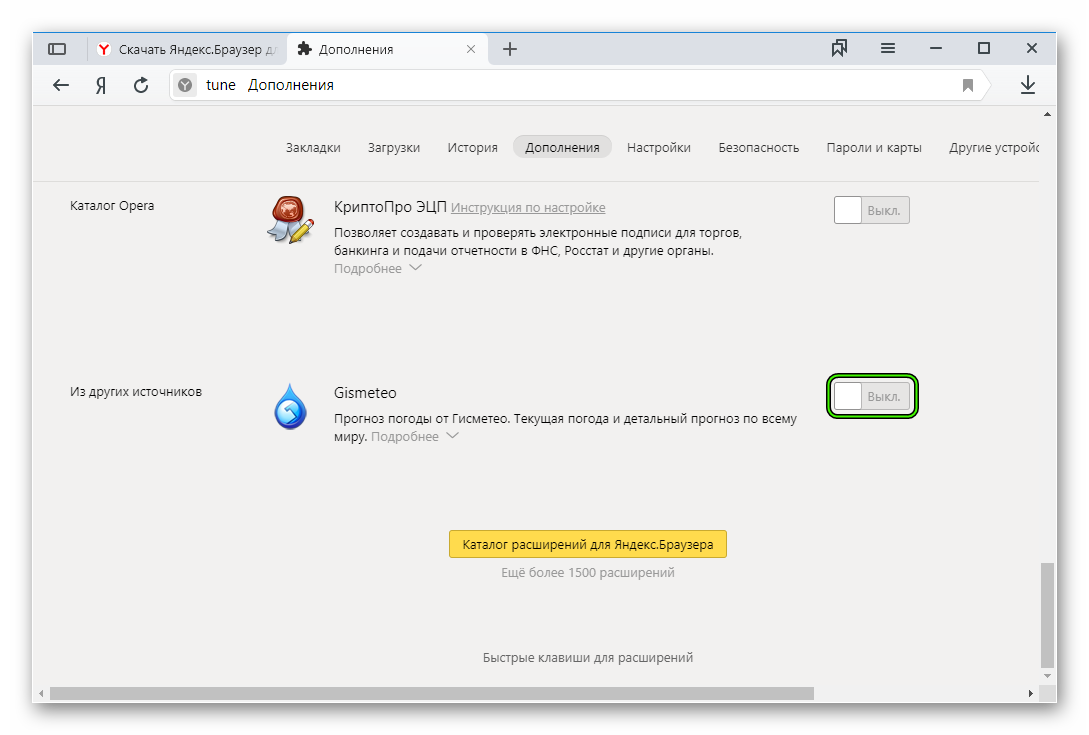
Она добавила: «Microsoft Edge запрашивает разрешение на сбор диагностических данных для улучшения продукта и дает возможность отключить его в любой момент. Эти диагностические данные могут содержать информацию о посещаемых вами веб-сайтах. Однако он не используется для отслеживания вашей истории просмотров или URL-адресов, специально привязанных к вам.»
Так что это решает вопрос. Конечно, вы регулярно включаете и отключаете свои разрешения. Или, возможно, нет.
Конечно, человеческие вопли о конфиденциальности редко приносят слишком много пользы.
Большинство людей понятия не имеют, как и как часто их данные отмываются и не для кого. Большинство из них сдались, веря, что все это где-то поблизости, постоянно, даже несмотря на то, что мы выступаем против того, чтобы наши внутренние разговоры записывались Алекса и ее сестрами. мы становимся лучше в этом вопросе конфиденциальности.Они даже начали (говорят, что) заботиться.
Но в конечном итоге кажется, что они по-прежнему предпочитают знать о нас все. Конечно, осторожно и уважительно.
Mozilla обещает расширенную поддержку расширений после скандального обновления Firefox для Android
Изначально эта история была опубликована и последнее обновление .
Mozilla работает над переписанной версией Firefox для Android, которая должна быть быстрее и проще в обслуживании, и на прошлой неделе она начала развертываться на стабильном канале. Несмотря на то, что в некоторых областях новая версия является абсолютно обновленным вариантом, замена старого браузера до того, как новая кодовая база имела все те же функции, оказалась непопулярным шагом.
Новый Firefox, получивший от Mozilla прозвище «Firefox Daylight», обеспечивает все те же основные функции, что и старый браузер. Он использует собственный движок Mozilla GeckoView, синхронизируется с учетными записями Firefox и предлагает такую же встроенную защиту от отслеживания. Однако не все поклонники обновленного дизайна (особенно с акцентом на «Коллекции»). Наиболее важной проблемой является отсутствие расширений — Mozilla разрешила работать только нескольким надстройкам в новом браузере, а разработчики, не являющиеся партнерами, не имеют возможности обновлять или перечислять свои расширения в Firefox Daylight. Разработчик Mozilla сказал, что интеграция с основным репозиторием надстроек Firefox находится в стадии разработки, но, тем не менее, ее сейчас нет.
Он использует собственный движок Mozilla GeckoView, синхронизируется с учетными записями Firefox и предлагает такую же встроенную защиту от отслеживания. Однако не все поклонники обновленного дизайна (особенно с акцентом на «Коллекции»). Наиболее важной проблемой является отсутствие расширений — Mozilla разрешила работать только нескольким надстройкам в новом браузере, а разработчики, не являющиеся партнерами, не имеют возможности обновлять или перечислять свои расширения в Firefox Daylight. Разработчик Mozilla сказал, что интеграция с основным репозиторием надстроек Firefox находится в стадии разработки, но, тем не менее, ее сейчас нет.
Firefox имел средний пользовательский рейтинг 4,3 / 5 звезд в Play Store по состоянию на 23 августа из 3,5 миллионов отзывов. С тех пор среднее значение упало до 4,1 / 5 звезд, при этом 1-звездочные рейтинги теперь составляют больше, чем любой другой вариант, кроме 5/5. Это небольшая разница, но данные аналитики SensorTower показывают, что количество отрицательных отзывов намного превышает количество новых положительных отзывов.
Жалобы также хлынули через социальные сети.Мегапоток обновления в сабреддите Firefox содержит более 600 комментариев, большинство из которых жалуются на отсутствие надстроек. Другие жалобы включают удаление about: config (страница с расширенными настройками, которая скоро вернется), проблемы миграции (у некоторых, кто не настраивал Firefox Sync, были удалены все локальные пароли), проблемы дизайна с переключателем новой вкладки, и так далее. Ответы на объявление Firefox в Twitter также в основном отрицательные.
Сказать, что в нем есть все, хотя у меня меньше возможностей, чем в предыдущей версии, довольно богато.
— The CoPiloter (@Co_Piloter) 27 августа 2020 г.
Не могу нормально скачивать. В моем приложении @firefox было много загрузок.
Все ушли. Очень-очень плохо.
— Индийская армия (@ VinayKu12681819) 27 августа 2020 г.
Я потерял большинство надстроек, и это браузер без диспетчера загрузок. В любом случае, пользовательский интерфейс и просмотр стали более четкими и плавными, чем раньше, а нижняя панель навигации очень ценится. Просто верните эти надстройки, включите боковую загрузку и about: config как можно скорее.
— Наир (@nairulislam) 27 августа 2020 г.
Потеря дополнений, нет возможности открывать ссылки в фоновом режиме, нет менеджера загрузок
Способ испортить лучший браузер на свете
— knowledgemedia (@knowledgemedia) 28 августа 2020 г.
Я действительно чувствую некоторую боль пользователей из-за того, что мои самые популярные веб-сайты недоступны + интересные статьи в Pocket, когда я открываю новую вкладку. Для меня тоже очень не хватает изменений пользовательского интерфейса и отсутствия расширений.
— Адам Бим (@AdamBeame) 28 августа 2020 г.
Я фанат Firefox, но мне категорически не нравится эта новая версия на моем телефоне. Меня очень раздражает всплывающее окно для смены вкладок. В светлой версии я с трудом различаю свои кнопки «назад», «домой» (белое на белом!). Лучше видны в темной версии, но мне это не очень важно.
— exNY (@NYexpatness) 27 августа 2020 г.
Неудивительно, что Mozilla решила развернуть новый Firefox до того, как он получил полный паритет функций с существующей версией.Поддержание двух отдельных кодовых баз для браузера — не идеальная ситуация, а ограниченные ресурсы Mozilla (которые теперь еще более ограничены) означали, что стабильный браузер Firefox (v68) обходился без новых функций почти год. В то время как новая версия находилась в разработке, старый браузер также страдал по крайней мере от одной критической уязвимости в системе безопасности, что, возможно, ускорило планы Mozilla по его поэтапному отказу.
Если вы не являетесь поклонником нового Firefox, вы все равно можете загрузить Firefox 68 из APKMirror и отключить автоматические обновления из Play Store.Однако использование неподдерживаемого веб-браузера — не лучшая идея для , если вы заботитесь о безопасности.
Заявление Mozilla
Mozilla выпустила сообщение в блоге, в котором конкретно говорится о поддержке расширений в новом Firefox для Android. В нем говорится, что Mozilla решила выпустить обновление без полной совместимости с расширениями, «чтобы как можно скорее предоставить пользователям новый браузер» и сократить ресурсы, вкладываемые в поддержку двух разных приложений Firefox.
В сообщении говорится, что больше рекомендуемых расширений будут включены «в ближайшие недели» и, что более важно, поддержка для установки всех расширений, перечисленных на addons.mozilla.org, должна появиться в Firefox Nightly где-то в сентябре. Если вы хотите отслеживать прогресс Mozilla, вы можете подписаться на эту проблему GitHub.
Роботов Яндекса начинают доставлять ресторанные обеды в центре Москвы
Робот без водителя Яндекс.Ровер, предназначенный для доставки горячих ресторанных блюд, виден на этой раздаточной фотографии в Москве, Россия, 6 сентября 2020 года.Снимок сделан 6 сентября 2020 года. Яндекс / Раздаточный материал через REUTERS
МОСКВА (Рейтер) — Робот-багги без водителя начали в среду доставлять горячие ресторанные обеды покупателям в одном из центральных районов Москвы, сообщил их оператор, российский интернет-гигант Яндекс.
Приложение Яндекс.Етс, одна из нескольких служб доставки еды и продуктов в Москве, предлагает клиентам в деловом районе Белой площади возможность получать еду с помощью робота-доставщика, похожего на багги, а не человека.

 Посмотреть наличие жалоб от других людей можем на веб-ресурсе Downdetector. Скорее всего сайт не справляется с нагрузкой, находится на обслуживании или подвергается хакерским атакам.
Посмотреть наличие жалоб от других людей можем на веб-ресурсе Downdetector. Скорее всего сайт не справляется с нагрузкой, находится на обслуживании или подвергается хакерским атакам.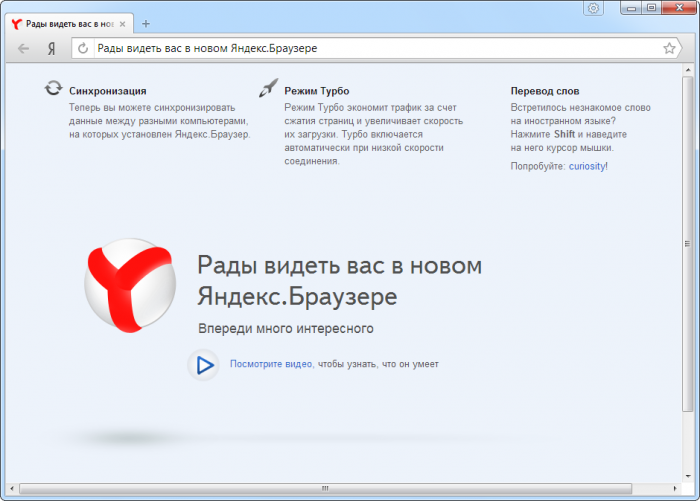
 Особенно это касается публичных Wi-Fi, где подключены десятки пользователей.
Особенно это касается публичных Wi-Fi, где подключены десятки пользователей. Для этого в разделе «Действие» выберите «Удалить» и нажмите кнопку «Обезвредить».
Для этого в разделе «Действие» выберите «Удалить» и нажмите кнопку «Обезвредить». Прокручиваем снова вниз и жмем «Сбросить настройки».
Прокручиваем снова вниз и жмем «Сбросить настройки».
 Все ушли. Очень-очень плохо.
Все ушли. Очень-очень плохо.